Bruksanvisning till Handycam HDR-CX130E/CX160E/CX180E
|
|
|
- Mats Nyström
- för 8 år sedan
- Visningar:
Transkript
1 Klicka Bruksanvisning till Handycam HDR-CX130E/CX160E/CX180E 2011 Sony Corporation (1)
2 Använda Bruksanvisning till Handycam Du hittar information om hur du använder videokameran på bästa sätt i den här Bruksanvisning till Handycam. Läs Bruksanvisning till Handycam samt Bruksanvisning (en separat volym) Du hittar även information om hur du använder videokameran ansluten till en dator i Bruksanvisning och PMB-hjälp som är hjälpen till medföljande programvara PMB (Picture Motion Browser). Söka efter information snabbt Klicka på ett alternativ på höger kant på varje sida så kommer du att hoppa till sidan för detta alternativ. Klicka här. Du kan söka efter ett alternativ med nyckelord med hjälp av Adobe Reader. Se Hjälpen för Adobe Reader för tips om hur du använder Adobe Reader. Du kan skriva ut Bruksanvisning till Handycam.
3 Läs det här först Medföljande tillbehör Siffrorna inom ( ) anger det medföljande antalet. Nätadapter (1) Nätkabel (1) Komponent-A/V-kabel (1) A/V-kabel (1) USB-anslutningsstödkabel (1) Använd den här kabeln när videokamerans Built-in USB Cable (sid. 14) är för kort för anslutning. Laddningsbart batteri NP-FV50 (1) CD-ROM Handycam Application Software (1) PMB (programvara inklusive PMB-hjälp ) Bruksanvisning till Handycam (PDF) Bruksanvisning (1) Den här videokameran har en inbyggd programvara som kallas PMB Portable. På sidan 20 beskrivs de typer av minneskort som du kan använda med videokameran. Använda videokameran Håll inte videokameran i följande delar och inte heller i skydden till kontakterna. LCD-skärm Batteri Built-in USB Cable Videokameran är varken dammsäker, stänkskyddad eller vattentät. Se Om hantering av videokameran (sid. 100). Menyalternativ, LCD-panel och objektiv Ett menyalternativ som är nedtonat är inte tillgängligt under de aktuella inspelnings- eller uppspelningsförhållandena. LCD-skärmen är tillverkad med mycket hög precision, så över 99,99% av bildpunkterna är aktiva. Trots det kan det förekomma små svarta och/eller ljusa punkter (vita, röda, blå eller gröna) som hela tiden syns på LCDskärmen. De här punkterna uppkommer vid tillverkningen och går inte att undvika helt och de påverkar inte inspelningen på något sätt. Svarta punkter Vita, röda, blåa eller gröna punkter Om LCD-skärmen eller objektivet utsätts för direkt solljus under en längre tid kan det leda till funktionsstörningar. Rikta inte kameran direkt mot solen. Det kan leda till funktionsstörningar på videokameran. Vill du ta bilder av solen bör du bara göra det när ljuset inte är så intensivt, t.ex. när solen håller på att gå ned.
4 Om språkinställning Skärmmenyerna på respektive språk används för att beskriva de olika procedurerna. Vid behov kan du ändra språket som används på skärmen innan du använder videokameran (sid. 18). Om inspelning För att försäkra en stabil användning av minneskortet rekommenderas att du formaterar minneskortet med videokameran innan första användningen (sid. 77). Genom att formatera minneskortet raderar du all lagrad data på det och du kan inte få tillbaka den. Spara viktig data på en dator o.s.v. Innan du startar inspelningen bör du göra en provinspelning för att kontrollera att bild och ljud spelas in utan problem. Du kan inte räkna med att få ersättning för innehållet i en inspelning om du inte har kunnat genomföra en inspelning eller uppspelning på grund av att det var fel på videokameran, inspelningsmediet eller liknande. Olika länder och regioner använder olika TVfärgsystem. Om du vill titta på inspelningarna på en TV behöver du en TV som använder PAL-systemet. TV-program, filmer, videoband och annat material kan vara upphovsrättsskyddat. Om du gör inspelningar som du inte har rätt att göra kan det innebära att du bryter mot upphovsrättslagarna. Använd videokameran i enlighet med lokala föreskrifter. Om uppspelning Du kanske inte kan spela upp bilder som spelats in på din videokamera på andra enheter. Du kanske heller inte kan spela upp bilder som spelats in på andra enheter på din videokamera. Filmer i standardbildkvalitet (STD) som spelats in på SD-minneskort kan inte spelas upp på AV-utrustning av andra tillverkare. DVD-skivor som spelats in med hög upplösning (HD) DVD som spelats in med högupplöst bildkvalitet (HD) kan spelas upp med enheter som är kompatibla med AVCHD-standard. Du kan inte spela skivor som spelats in med högupplöst bildkvalitet (HD) med DVDspelare/inspelare eftersom de inte är kompatibla med AVCHD-formatet. Om du sätter i en skiva som spelats in med AVCHD-format (högupplöst bildkvalitet (HD)) i en DVDspelare/inspelare, kanske du inte kan mata ut skivan. Spara all bildmaterial du spelar in Du skyddar dig mot förlust av bildinformation genom att med jämna mellanrum spara dina inspelade bilder på ett externt medium. För att spara bilder på din dator, se sidan 46, och för att spara bilder på externa enheter, se sidan 52. Vilken typ av skiva eller media som bilderna kan sparas på beror på vald [ REC Mode] när bilderna spelades in. Filmer inspelade med [50p Quality ] kan sparas via extern media (sid. 54). Filmer inspelade med [Highest Quality ] kan sparas på extern media eller på Blu-ray-skivor (sid. 51, 54). Anmärkningar om batteriet/ nätadaptern Kom ihåg att ta bort batteriet eller nätadaptern när du har stängt av videokameran. Koppla bort nätadaptern från videokameran genom att hålla både videokameran och likströmskontakten (DC). Angående videokamerans/batteriets temperatur Videokameran har ett inbyggt skydd som aktiveras om videokameran eller batteriet blir extremt varmt eller kallt vilket gör att du kanske inte kan spela in eller spela upp i dessa situationer. I det här fallet visas en indikator på LCD-skärmen (sid. 91).
5 När videokameran är ansluten till en dator eller tillbehör Formatera inte inspelningsmediet i videokameran med en dator. Om du gör det kanske videokameran inte fungerar som den ska. När du ansluter videokameran till en annan enhet med en kommunikationskabel måste du se till att du vänder kontakten rätt. Om du tvingar in kontakten i anslutningen kan anslutningen skadas vilket kan leda till funktionsstörningar i videokameran. När videokameran är ansluten till andra enheter via en USB-anslutning och videokamerans ström är avstängd, ska du inte stänga LCDskärmen. Den bilddata som har spelats in kan förloras. Utför [Format] om du inte kan spela upp/in bilder Om du spelar in/raderar bilder under en längre tid kan datafragmentering uppstå på inspelningsmediet. Det kan leda till att bilderna inte kan sparas eller spelas in på rätt sätt. Spara i så fall dina bilder på någon typ av extern media först och utför sedan [Format] genom att peka på (MENU) [Setup] [ (Media Settings)] [Format] önskat medium (HDR-CX160E/CX180E). Anmärkningar om extra tillbehör Vi rekommenderar att du använder autentisk Sony tillbehör. Genuina Sony-tillbehör är kanske inte tillgänglig i vissa länder/regioner. Om denna bruksanvisning, bilder och skärmmenyer Exempelbilderna som används i den här bruksanvisningen som illustrationer har tagits med en digital stillbildskamera och kan därför skilja sig från bilder och skärmindikatorer som visas på videokameran. Vidare är illustrationerna för din videokamera och dess skärmindikationer överdrivna eller förenklade för lättare förståelse. I den här handboken, kallas det interna minnet (HDR-CX160E/CX180E) och minneskortet för inspelningsmedium. I den här handboken kallas DVD-skivspelaren med högupplöst bildkvalitet (HD) för AVCHD -inspelningsskiva. Videokamerans och tillbehörens design och specifikationer kan ändras utan föregående meddelande. Bekräfta din videokameras modellnamn Modellnamnet visas i den här bruksanvisningen när specifikationerna för olika modeller skiljer sig åt. Bekräfta modellnamnet på videokamerans undersida. De huvudsakliga specifikationsskillnaderna för denna serie är följande. Inspelningsmedier Kapacitet för intern inspelningsmedia HDR-CX130E Minneskort HDR-CX160E HDR-CX180E Internt minne + minneskort Anmärkningar om bruk 16 GB 32 GB Gör inget av följande. Det kan leda till att inspelningsmediet skadas, de inspelade bilderna kan inte visas eller förloras eller andra felaktiga funktioner kan inträffa. mata ut minneskortet när åtkomstlampan (sid. 21) lyser eller blinkar ta bort batteriet eller nätadaptern från videokameran eller stöta till videokameran eller utsätta den för vibrationer när lampan (film)/ (foto) (sid. 23) eller åtkomstlampan (sid. 21) lyser eller blinkar Var försiktig så kameran inte slår emot föremål när du använder en axelrem (säljes separat).
6 Ha glädje av användbara av användbara funktioner funktioner Snygg & enkel var som helst & när som helst Inspelning Kontrollera din golfswing Golf Shot (66) Smth Slw REC (65) Ta vackra bilder utan besvärliga inställningar Intelligent Auto (33) Fokus på barnet på vänster sida av skärmen Spåra motivet (35) Spot Focus (68) 6
7 Spela in i ett svagt upplyst rum Low Lux (69) Ta foton under filminspelning Dual Rec (36) Smile Shutter (36) Fotografera fyrverkerier eller en solnedgång i all sin prakt Fireworks (69) Sunrise&Sunset (69) Ändra bildkvalitet och inspelningsläge / Setting (34) Inspelningsläge (34) Ändra inspelningsmedia Mediainställning (19) 7
8 Rolig & enkel uppspelning & redigering Använda Spela upp en sammanfattning av dina filmer Highlight Playback (37) Redigera på videokameran Ta en stillbild från en film (44) Radera onödiga scener (Dela (44), Radera (41)) 8
9 Enkla sätt att lagra fina minnen Spara Dator (49) Extern media (54) DVD-brännare (57, 60) Spelare (61) Enkel uppladdning 9 Ladda upp med en dator när du är ute PMB Portable
10 Innehållsförteckning Använda Bruksanvisning till Handycam Söka efter information snabbt Läs det här först Anmärkningar om bruk Ha glädje av användbara funktioner Komma igång Steg 1: Ladda batteriet Steg 2: Starta kameran och ställ in datum och tid Ändra språkinställningen Steg 3: Förbereda inspelningsmedia Välja inspelningsmedium (HDR-CX160E/CX180E) Sätta i ett minneskort Inspelning/Uppspelning Inspelning Spela in filmer Ta stillbilder Spela upp på videokameran Hantera videokameran medan en film spelas upp Visa stillbilder Spela upp bilder på en TV Anslutningslista Använda BRAVIA Sync Avancerade funktioner Användbara funktioner för inspelning av filmer och foton Zooma Spelar automatiskt in bättre bilder (Intelligent Auto) Välja högupplöst bildkvalitet (HD) eller standardupplöst bildkvalitet (STD) Välja inspelningsläge Använda funktionen Tracking Focus Fångar automatiskt leenden (Smile Shutter) Ta stillbilder med hög kvalitet under filminspelning (Dual Rec) Spela in i spegelläge
11 Njut av ett sammandrag av dina filer (Highlight Playback) Ändra inställningarna för Highlight Playback Spara Highlight Playback ( Scenario Save) Omvandla och dela Highlight Playback-scener eller översiktsscenarion Använda videokameran på bästa vis Radera filmer och stillbilder Skrivskydda inspelade filmer och foton (skrivskydd) Kopiera bilder (HDR-CX160E/CX180E) Dela en film Ta en stillbild från en film (HDR-CX160E/CX180E) Spara filmer och foton med en dator Välja metod för att skapa en skiva (dator) Skapa en skiva med ett tryck (Disc Burn) Importera filmer och foton till en dator Spara bilder på en skiva Spara bilder med en extern enhet Välja en metod att spara bilder med en extern enhet De enheter på vilka den skapade skivan kan spelas upp Spara bilder med en extern medaienhet Spara önskade filmer och foton Spela upp bilder från den externa mediaenheten på videokameran Skapa en skiva med DVD-brännaren, DVDirect Express Utför [DISC BURN OPTION] Spela upp en skiva med DVD-brännaren Skapa en skiva med högupplösta bilder (HD) med hjälp av en annan DVD-brännare, eller liknande, än DVDirect Express Skapa en skiva med standardupplösta bilder (STD) med hjälp av en brännare eller liknande
12 Anpassa videokameran Använda menyer Funktionsmenyer Menylistor Shooting Mode (Alternativ för att välja ett fotograferingsläge) Camera/Mic (Alternativ för anpassad bildtagning) Image Quality/Size (Alternativ för att ställa in bildkvalitet eller -storlek) Playback Function (Alternativ för uppspelning) Edit/Copy (Alternativ för redigering) Setup (Andra inställningsalternativ) Övrig information Felsökning Teckenfönster för självdiagnos/varningsindikatorer Använda videokameran utomlands Underhåll och försiktighetsåtgärder Om AVCHD-formatet Om minneskortet Om InfoLITHIUM -batteriet Om x.v.color Om hantering av videokameran Snabbreferens Skärmindikatorer Delar och reglage Sakregister
13 Komma igång Steg 1: Ladda batteriet Batteri CHG (laddning)-lampa Du kan ladda InfoLITHIUM -batteriet (V-serien) när det sitter monterat på videokameran. DC IN-kontakt Nätadapter Likströmspropp (DC) Passa in markeringen på likströmsproppe (DC) mot markeringen på DC IN-kontakten. Du kan inte montera ett annat InfoLITHIUM -batteri än V-serien på videokameran. 1 Stäng av videokameran genom att stänga LCD-skärmen. 2 Sätt Nätkabel Till vägguttaget fast batteriet genom att skjuta det i pilens riktning tills det klickar på plats. 3 Anslut nätadaptern och nätkabeln till videokameran och vägguttaget. CHG (laddning)-lampan tänds och uppladdningen börjar. CHG (laddning)-lampan slocknar när batteriet är fulladdat. 4 När batteriet är uppladdat kopplar du bort nätadaptern från DC INkontakten på videokameran. 13
14 Ladda batteriet via din dator Den här metoden är användbar när nätadaptern inte är tillgänglig. Stäng av videokameran och fäst batteriet på videokameran. Anslut videokameran till en dator som är igång via Built-in USB Cable. När batteriet är fulladdat kopplar du ifrån videokameran från datorn. Drift i alla datorer garanteras inte. Om du ansluter videokameran till en bärbar dator som inte är ansluten till en strömkälla, kommer datorns batteri att fortsätta att använda upp sin laddning. Lämna inte videokameran ansluten till en dator på det här sättet. Laddning med en självmonterad dator, en omvandlad dator eller genom en USB-hubb är inte garanterat säkert. Videokameran kanske inte fungerar korrekt beroende på vilken USB-enhet som används med datorn. Tips! Du kan ladda batteriet genom att ansluta den inbyggda USB-kabeln till ett vägguttag med hjälp av en AC- U501AD/AC-U50AG USB-laddare/nätadapter (säljes separat). Du kan inte använda en Sony CP-AH2R eller CP-AL bärbar strömförsörjare (säljes separat) för att ladda videokameran. USB-laddaren/nätadaptern kanske inte finns tillgänglig i vissa länder/regioner. CHG (laddning)-lampan kanske inte lyser när batteriet är för svagt. Ladda i så fall batteriet via medföljande nätadapter. Laddningstid Ungefärlig tid (antal minuter) som krävs för att ladda upp ett urladdat batteri. Till vägguttaget Batteri Laddningstid Nätadapter Built-in USB Cable* NP-FV50 (medföljer) NP-FV NP-FV Laddningstiden som visas i tabellen ovan har mätts när videokameran laddas i en temperatur på 25 C. Det rekommenderas att du laddar batteriet inom ett temperaturintervall på 10 C to 30 C. * Laddningstiderna mäts utan att använda USB-anslutningsstödkabel. Tips! När videokameran är påslagen kan du kontrollera ungefär hur mycket som är kvar av batteriet med hjälp av indikatorn för återstående batteritid överst till höger på LCD-skärmen. 14
15 Så här tar du bort batteriet Stäng LCD-skärmen. Skjut BATT (batteri)-spärren () åt sidan och ta bort batteriet (). Använda ett vägguttag som strömkälla Gör samma anslutningar som i Steg 1: Ladda batteriet (sid. 13). Även om batteriet är monterat laddas det inte ur. Ladda batteriet utomlands Du kan ladda batteriet med den nätadapter som medföljer videokameran i de länder eller regioner där spänningen ligger i intervallet 100 V V, 50 Hz/60 Hz. Använd inte en elektronisk spänningsomvandlare. Anmärkningar om batteriet Innan du lossar batteriet eller kopplar bort nätadaptern, stäng av videokameran och kontrollerar att (Film)/ (Foto)-lampan (sid. 23) och åtkomstlampan (sid. 21) är släckta. CHG (laddning)-lampan blinkar under pågående uppladdning i följande fall: Batteriet är monterat på fel sätt. Batteriet är skadat. Batteriets temperatur är för låg. Ta bort batteriet från videokameran och lägg det på en varm plats. Batteriets temperatur är för hög. Ta bort batteriet från videokameran och lägg det på en kall plats. Du bör undvika att använda ett NP-FV30-batteri, som bara tillåter kortare inspelnings- och uppspelningstider med videokameran. För att spara batteri är standardinställningen vald så att strömmen automatiskt stängs av om du inte använt videokameran inom cirka 5 minuter ([A. Shut Off], sid. 81). Om nätadaptern Använd ett lättåtkomligt vägguttag när du använder nätadaptern. Koppla genast bort nätadaptern från vägguttaget om det uppstår funktionsstörningar när du använder videokameran. Placera inte nätadaptern i trånga utrymmen, till exempel mellan väggen och en möbel. Kortslut inte nätadapterns likströmspropp (DC) eller batterikontakterna med ett metallföremål. Det kan orsaka funktionsstörningar. 15
16 Steg 2: Starta kameran och ställ in datum och tid 1 Öppna 2 Välj 3 Välj videokamerans LCD-skärm. Videokameran slås på och objektivskyddet öppnas. För att slå på videokameran när LCD-panelen redan är öppen trycker du på POWER. önskat språk och peka sedan på [Next]. önskat geografiskt område med /, peka sedan på [Next]. Peka på knappen på LCD-skärmen För att ställa in datum och tid igen, peka på (MENU) [Setup] [ (Clock Settings)] [Date & Time Setting] [Date & Time]. Om alternativet inte visas på skärmen pekar du på / tills alternativet visas. MODE-lampa POWER-knapp 16
17 4 Ställ in [Summer Time], peka sedan på [Next]. Om du ställer in [Summer Time] till [On], går klockan fram 1 timma. 5 Välj datumformat och peka sedan på [Next]. 6 Välj datum och tid, peka sedan på / för att ställa in värdet, peka sedan på [Next]. Klockan startar. Datum och tid visas inte under inspelning, men spelas automatiskt in på inspelningsmediet och kan visas under uppspelning. För att visa datum och tid, peka på (MENU) [Setup] [ (Playback Settings)] [Data Code] [Date/Time]. Du kan stänga av ljudsignalerna genom att peka på (MENU) [Setup] [ (General Settings)] [Beep] [Off]. Om knappen du pekar på inte reagerar som den ska kan du kalibrera pekskärmen (sid. 101). 17
18 Stänga av kameran Stäng LCD-skärmen. Lampan (Film) blinkar i några sekunder och sedan stängs kameran av. Tips! Du kan också stänga av videokameran genom att trycka på POWER. När [Power On By LCD] (sid. 82) är inställt till [Off], stäng av videokameran genom att trycka på POWER. Ändra språkinställningen Du kan byta språk för menyerna och de meddelanden som visas på skärmen. Peka på (MENU) [Setup] [ (General Settings)] [Language Setting] ett önskat språk. 18
19 Steg 3: Förbereda inspelningsmedia De inspelningsmedia som kan användas skiljer sig åt beroende på din kamera. Följande ikoner visas på skärmen för din videokamera. HDR-CX130E HDR-CX160E/CX180E * Internminne Minneskort Minneskort * Med standardinställningen spelas filmer och stillbilder in på detta inspelningsmedium. Du kan spela in, spela upp och redigera på det medium du väljer. Välja inspelningsmedium (HDR-CX160E/CX180E) Peka på (MENU) [Setup] [ (Media Settings)] [Media Select]. Fönstret [Media Select] visas. Peka på önskat inspelningsmedium, peka sedan på. Både filmer och foton spelas in på valt medium. Kontrollera inställningarna för inspelningsmediet I både inspelningsläget för film och foto, visas medieikonen längst upp till höger på skärmen. Ikonen som visas kan skilja sig åt beroende på din modell. Ikon för inspelningsmedium 19
20 Sätta i ett minneskort Ställ in inspelningsmediet på [Memory Card] när du vill spela in filmer och/eller stillbilder på ett minneskort (HDR-CX160E/CX180E). Olika typer av minneskort som kan användas i videokameran Memory Stick PRO Duo (Mark2) Memory Stick PRO-HG Duo SD-minneskort SDHC-minneskort SDXC-minneskort SD Hastighetsklass Class 4 eller snabbare Beskrivs i den här handboken Memory Stick PRO Duo SD-kort Drift med alla minneskort garanteras inte. Memory Stick PRO Duo, halva storleken på Memory Stick eller standardstorlek på SD-kort kan användas för den här videokameran. Fäst inte etiketter eller liknande på minneskortet eller minneskortadaptern. Det kan medföra funktionsstörningar. Memory Stick PRO Duo på upp till 32 GB och SD-kort på upp till 64 GB har bekräftats att fungera med videokameran. Ett MultiMediaCard kan inte användas med videokameran. Filmer som spelats in på SDXC-minneskort kan inte importeras till eller spelas upp på datorer eller A/V-enheter som inte stödjer exfat*-filsystem genom att ansluta videokameran till de här enheterna med USB-kabeln. Bekräfta i förväg att ansluten enhet stödjer exfat-systemet. Om du ansluter en enhet som inte stödjer exfat-systemet och formateringsskärmen visas, ska du inte utföra formateringen. All inspelad data kommer att förloras. * exfat är ett filsystem som används för SDXC-minneskort. 20
21 Öppna skyddet och sätt i minneskortet med den skårade sidan i den riktning som visas tills det klickar på plats. Stäng skyddet efter att du satt in minneskortet. Skärmen [Preparing image database file. Please wait.] visas om du sätter i ett nytt minneskort. Vänta tills skärmen försvinner. Stäng skyddet. Tillträdeslampa Uppmärksamma riktningen på det skårade hörnet. Om [Failed to create a new Image Database File. It may be possible that there is not enough free space.] visas ska du formatera minneskortet (sid. 77). Kontrollera minneskortets riktning. Om du tvingar in minneskortet i fel riktning kan minneskortet, minneskortsfacket eller bilddatan skadas. Öppna inte skyddet under inspelning. När du sätter in eller matar ut minneskortet, måste du vara försiktig så att inte minneskortet hoppar ut och faller på golvet. Mata ut minneskortet Öppna skyddet och tryck lätt på minneskortet en gång. 21
22 Inspelning/Uppspelning Inspelning I standardinställningen, spelas filmer och foton in på följande media. Filmer spelas in med högupplöst kvalitet (HD). HDR-CX130E: Minneskort HDR-CX160E/CX180E: Internt inspelningsmedium Tips! För att ändra inspelningsmedium, se sidan 19 (HDR-CX160E/CX180E). 1 Spänn greppremmen. 2 Öppna videokamerans LCD-skärm. Videokameran slås på och objektivskyddet öppnas. 22
23 Spela in filmer MODE-knapp (Film): Vid inspelning av en film (Foto): Vid inspelning av ett foto Tryck på MODE för att tända lampan Tryck på START/STOP för att börja spela in. (Film). Du avbryter inspelningen genom att trycka på START/STOP igen. För att visa alternativ på LCD-skärmen igen START/STOP-knapp Peka var som helst på skärmen utom på knapparna på LCD:n så att du kan använda alternativen. Du kan ändra inställningarna med hjälp av menyn [Display Setting] (sid. 74). ungefär 4 sek efter [STBY] [REC] Att fånga leenden Med standardinställningen tas en stillbild automatiskt när videokameran registrerar ett leende från en person under filminspelning (Smile Shutter, sid. 72). När videokameran spårar ansikten under filminspelning, justeras bildkvaliteten automatiskt ([Face Detection], sid. 72). Ta en stillbild 23 Ram för leenderegistrering (orange) Ram för ansiktsregistrering (vit)
24 Videokameran avbryter inspelningen om du stänger LCD-panelen medan du filmar. Den längsta oavbrutna inspelningstiden för film är ungefär 13 timmar. När en filmfil överstiger 2 GB skapas en ny filmfil automatiskt. Det tar flera sekunder innan du kan börja filma efter det att du har slagit på videokameran. Du kan inte använda videokameran under den tiden. Följande lägen kan anges om data fortfarande skrivs in på inspelningsmediet efter att inspelningen är färdig. Då detta sker, utsätt inte kameran för stötar eller vibrationer och ta inte heller bort batteriet eller nätadaptern. Åtkomstlampan (sid. 21) lyser eller blinkar Mediets ikon i övre höger hörn på LCD-skärmen blinkar Tips! Under pågående filminspelning kan du ta stillbilder genom att trycka ned PHOTO helt (Dual Rec, sid. 36). [ SteadyShot] är inställt till [Active] i standardinställningen. Du kan bestämma vilket ansikte som ska prioriteras genom att peka på det (sid. 35). Du kan spara stillbilder från inspelade filmer (sid. 44). Du kan kontrollera inspelningstid, uppskattad kvarvarande kapacitet o.s.v. genom att peka på (MENU) [Setup] [ (Media Settings)] [Media Info]. Videokamerans LCD-skärm kan visa inspelade bilder över hela skärmen (full bildpunktsvisning). Det kan däremot göra att översidan, undersidan och de högra och vänstra kanterna av bilderna beskärs något när de spelas upp på en TV som inte kan hantera full bildpunktsvisning. I så fall ställer du [Guide Frame] till [On] (sid. 73), och använder den begränsningsram som visas på skärmen som vägledning när du filmar. Om du vill justera LCD-panelens vinkel öppnar du först LCD-panelen 90 grader i förhållande till videokameran () och justerar sedan vinkeln (). 90 grader (max.) 180 grader (max.) 90 grader mot videokameran Informationskod under inspelning Inspelningsdatum, tid och tillstånd spelas in automatiskt på inspelningsmediet. Informationen visas inte under pågående inspelning. Du kan däremot se den som [Data Code] under uppspelning. För att visa dem, peka på (MENU) [Setup] [ (Playback Settings)] [Data Code] önskad inställning. 24
25 Ta stillbilder MODE-knapp (Film): Vid inspelning av en film (Foto): Vid inspelning av ett foto Tryck på MODE för att tända lampan PHOTO-knapp När (Foto). Blixt Tänds försvinner har stillbilden tagits. LCD-skärmen ändras till fotograferingsläge och skärmens bildproportion blir 4:3. Tryck lätt på PHOTO för att justera fokus, och tryck sedan ner den helt. Tips! För att ändra bildstorlek, peka på (MENU) [Image Quality/Size] [ Image Size] önskad inställning. Du kan inte ta stillbilder när visas. 25
26 Spela upp på videokameran Du kan njuta av uppspelning av bilder med kraftfullt ljud via stereohögtalarna som är inbyggda i videokameran. I standardinställningen, spelas filmer och foton som är sparade på följande inspelningsmedia upp. HDR-CX130E: Minneskort HDR-CX160E/CX180E: Internt inspelningsmedium Tips! För att ändra inspelningsmedium, se sidan 19 (HDR-CX160E/CX180E). Videokameran visar inspelade bilder som en händelse automatiskt, baserat på datum och tid. 1 Öppna videokamerans LCD-skärm. Videokameran slås på och objektivskyddet öppnas. 2 Tryck på (View Images). Skärmen Event View (visning av händelse) visas efter några sekunder. 3 Peka på / för att välja önskad händelse (). Knapp för Highlight Playback (sid. 37). Till MENU-skärmen Händelser / : Till föregående/nästa händelse. Händelsenamn 26
27 4 Ändra till film/fotoinspelningsläge Tidsribba Knapp för Highlight Playback* Knapp för ändra händelseskala * Visas endast när bildkvaliteten är inställd på [ HD Quality]. Skärmen för Event Index (Händelseindex) visas när du pekar på händelsen som visas på mitten. Du kan också välja en händelse genom att peka på på tidsribban. Peka på (ändra händelseskala) längst ner till höger på skärmen så att du kan ändra tidsintervallet för tidsribban från ett och ett halvt år till tre månader, vilket ändrar antalet händelser som kan visas på tidsribban. Peka på en bild som du vill se. Peka på för att välja bildtyp som ska visas i index från [ MOVIE] (endast film), [ PHOTO] (endast foto) eller [ MOVIE/PHOTO] (film och foto blandat). Gå tillbaka till skärmen Event View (visning av händelse) / : Visar föregående/nästa sida (peka och håll nere knappen så rullas indexskärmen) Ändra till film/fotoinspelningsläge Händelsetitel Knapp för att ändra bildtyp Movie Photo Total uppspelningstid för filmer i händelsen (totalt antal foton om endast foton) visas tillsammans med filmen eller stillbilden som senast spelades upp eller spelades in. Om du pekar på filmen eller stillbilden med, kan du fortsätta uppspelningen från föregående tidpunkt. 27
28 Hantera videokameran medan en film spelas upp Du kan använda de funktioner som visas på figuren nedan medan videokameran spelar upp en film. Figuren nedan visas när du väljer [ MOVIE/PHOTO] (standardinställning) eller [ MOVIE] genom att peka på knapp för att ändra bildtyp på skärmen Event Index (händelseindex). Volymjustering Radera Kontext För att stoppa* Föregående För att snabbspela bakåt* * De här knapparna kan endast användas när videokameran spelar upp en film. Du kanske inte kan spela upp bilder med andra enheter än din videokamera. Nästa För att snabbspela framåt* För att pausa*/spela upp Tips! Genom att peka på knappen på uppspelningsskärmen visas funktioner som du för närvarande kan använda och gör att du kan använda dessa funktioner enkelt. När uppspelningen, som började med den valda bilden, når den sista bilden visas skärmen INDEX igen. Om du vill spela upp filmen långsamt pekar du på / i pausläget. Om du fortsätter att peka på / under en uppspelning, spelas filmer upp ungefär 5 gånger 10 gånger 30 gånger 60 gånger snabbare. Inspelningsdatum, tid och fotograferingsförhållande registreras automatiskt in under inspelningen. Den här informationen visas inte under inspelning, men du kan visa den under uppspelning genom att peka på (MENU) [Setup] [ (Playback Settings)] [Data Code] önskad inställning. I standardinställningen finns en skyddad demonstrationsfilm förinspelad (HDR-CX160E/CX180E). Justera ljudvolymen för filmer Peka på och justera med / när du spelar upp filmer. 28
29 Visa stillbilder Du kan använda de funktioner som visas på bilden nedan medan du tittar på foton. Figuren nedan visas när du väljer [ PHOTO] genom att peka på knapp för att ändra bildtyp på skärmen Event Index (händelseindex). Radera Kontext Föregående Tips! För att repetera Slideshow, peka på [Slideshow Set]. Nästa För att starta/stoppa ett bildspel 29
30 Spela upp bilder på en TV Anslutningsmetoden och den bildkvalitet (högupplöst (HD) eller standardupplösning (STD)) du får på TV-skärmen varierar beroende på vilken typ av TV du ansluter och vilka anslutningar du använder. Utgångsanslutningar på videokameran Anslutning för A/V-Fjärrkontakt 1 Växla ingången på TV:n till den kontakt du har anslutit. Mer information finns i bruksanvisningen till TV:n. 2 Anslut videokameran till en TV. HDMI OUT-kontakt Använd den medföljande nätadaptern som strömkälla (sid. 15). 3 Spela upp en film eller ett foto på videokameran (sid. 26). Anslutningslista Anslutning till en högupplöst TV När inspelningskvaliteten är högupplöst bildkvalitet (HD), spelas filmerna upp i högupplöst bildkvallitet (HD). När inspelningskvaliteten är standardupplöst bildkvalitet (STD), spelas filmerna upp i standardupplöst bildkvallitet (STD). Komponent-A/V-kabel (medföljer) (Grön) Y (Blå)PB/CB (Röd)PR/CR HDMI-kabel (säljs separat) (Vit) (Röd) 30
31 Anslutning till en icke högupplöst 16:9- TV (bredbild) eller en 4:3-TV När inspelningskvaliteten är högupplöst bildkvalitet (HD), spelas filmerna upp i standardupplöst bildkvallitet (STD). När inspelningskvaliteten är standardupplöst bildkvalitet (STD), spelas filmerna upp i standardupplöst bildkvallitet (STD). Komponent-A/V-kabel (medföljer) A/V-kabel med S VIDEO (säljs separat) (Gul) A/V-kabel (medföljer) (Grön) Y (Blå)PB/CB (Röd)PR/CR (Vit) (Röd) (Vit) (Röd) (Gul) (Vit) (Röd) När du ansluter med A/Vkomponentkabel Om du endast ansluter komponentvideokontakter sänds inga ljudsignaler ut. Anslut de vita och röda kontakterna för att sända ut ljudsignaler. Väl [Component] inställning för den komponentingång du använder. Peka på (MENU) [Setup] [ (Connection)] [Component] önskad inställning för att göra inställningen. När du ansluter med HDMI-kabel Använd en HDMI-kabel med HDMI-logotypen. Använd en kabel med HDMI-minikontakt i ena änden (för videokameran) och en kontakt som lämpar sig för anslutning till TV:n i den andra änden. Upphovsrättsskyddade bilder kan inte sändas ut via HDMI OUT-kontakten på videokameran. Det kan finnas vissa TV-apparater som inte fungerar som de ska (du får t.ex. inget ljud eller ingen bild) med den här anslutningen. Anslut inte videokamerans HDMI OUTkontakt till en extern enhets HDMI OUT-kontakt eftersom det kan leda till funktionsstörningar. Ställa in bildproportionerna enligt den anslutna TV:n (16:9/4:3) Ställ [TV Type] till [16:9] eller [4:3] beroende på vilken TV du använder (sid. 79). När du ansluter med A/V-kabel med S-Video När S VIDEO-kontakten (S VIDEO-kanal) är ansluten sänds inga ljudsignaler ut. Om du vill sända ut ljudsignaler ansluter du de vita och röda kontakterna till ljudingången på TV:n. Den här anslutningen ger bilder med högre upplösning jämfört med A/V-kabeln. 31
32 Om du har en mono-tv (om TV:n bara har en enda ljudingång) Anslut A/V-kabelns gula kontakt till videoingången och anslut den vita kontakten (vänster kanal) eller den röda kontakten (höger kanal) till ljudingången på TV:n eller videobandspelaren. När du ansluter till TV:n via en videobandspelare Anslut videokameran till LINE IN-ingången på videobandspelaren med A/V-kabeln. Ställ ingångsväljaren på videobandspelaren på LINE (VIDEO 1, VIDEO 2 o.s.v.). Om du tänker spela upp filmer med standardupplösning (STD) på en 4:3-TV som inte kan hantera 16:9-signaler, spelar du in filmerna med bildproportionerna 4:3. Peka på (MENU) [Image Quality/Size] [ Wide Mode] [4:3] (sid. 75). När A/V-kabeln används för att visa film, visas filmerna med standardupplösning (STD). Om TV:n/videobandspelaren har en 21- stiftsadapter (EUROCONNECTOR) Använd en 21-stiftsadapter (säljs separat) för att se de uppspelade bilderna. TV/VCR Tips! Om du ansluter videokameran till en TV med hjälp av mer än en typ av kabel för att visa bilder, prioriteras TV-ingångarna enligt följande: HDMI -komponent S VIDEO -video HDMI (High Definition Multimedia Interface) är ett gränssnitt som sänder ut både video- och ljudsignaler. Via HDMI OUT-kontakten sänds högkvalitativa bilder och digitalt ljud. Använda BRAVIA Sync Du kan använda videokameran med TV:ns fjärrkontroll genom att ansluta videokameran till en BRAVIA Synckompatibel TV, som lanserats 2008 eller senare, med en HDMI-kabel. Du kan sköta videokamerans meny genom att trycka på SYNC MENU-knappen på TV:ns fjärrkontroll. Du kan visa videokamerans skärmar såsom Event View, spela upp valda filmer eller visa valda foton genom att trycka på knapparna upp/ner/ vänster/höger/enter på TV:ns fjärrkontroll. Vissa åtgärder kanske inte kan utföras med fjärrkontrollen. För att ställa in videokameran, peka på (MENU) [Setup] [ (Connection)] [CTRL FOR HDMI] [On] (standardinställning). Ställ även in TV:n i enlighet. Mer information finns i bruksanvisningen till TV:n. Användningen av BRAVIA Sync skiljer sig åt enligt modell av BRAVIA. Mer information finns i bruksanvisningen till TV:n. Tips! Om du stänger av TV:n stängs videokameran av samtidigt. 32
33 Avancerade funktioner Användbara funktioner för inspelning av filmer och foton Zooma Du kan förstora bilder upp till 42 gånger den ursprungliga storleken med hjälp av zoomspaken. Du kan också förstora bilder med hjälp av / på LCD-skärmen. Bredare synfält (Vidvinkel) Närmare syn (Telefoto) Om du vill zooma långsamt rör du zoomspaken bara en liten bit. Om du vill zooma snabbare rör du spaken mer. Se till att du håller kvar fingret på zoomspaken. Om du tar bort fingret från zoomspaken kan det hända att zoomspakens funktionsljud också spelas in. Du kan inte påverka zoomningshastigheten med knappen / på LCD-skärmen. Minsta möjliga avstånd mellan videokameran och motivet med bibehållen skärpa är ungefär 1 cm för vidvinkel och ungefär 80 cm för telefoto. Du kan förstora bilder med upp till 30 gånger via optisk zoom, såvida [ SteadyShot] inte är inställt till [Active]. Tips! Du kan ställa in [Digital Zoom] om du vill zooma till en större nivå. Spelar automatiskt in bättre bilder (Intelligent Auto) När du riktar videokameran mot motivet spelar videokameran in med en optimal kombination av de tre spårningslägena: Registrering av ansikte, scen och kameraskakning ([On] är standardinställningen). När videokameran spårar motivet visas de ikoner som motsvarar det spårade villkoret. Peka på [On]/[Off] längst ner till höger på inspelningsskärmen för filmer eller foton. Ansiktsregistrering (porträtt), (baby) Videokameran spårar ansikten och justerar fokus, färg och mättnad. Motivspårning (bakgrundsljus), (landskap), (skymning), (spotlight), (svagt ljus), (makro) 33
34 Videokameran väljer den mest effektiva inställning automatiskt, beroende på scenen. Spårning av kameraskakning (gå), (stativ) Videokameran spårar om det förekommer kameraskakningar eller inte och kompenserar så mycket det går. Videokameran kanske inte kan spåra förväntad scen eller motiv, beroende på inspelningsvillkoren. Välja högupplöst bildkvalitet (HD) eller standardupplöst bildkvalitet (STD) Du kan välja önskad bildkvalitet mellan högupplöst bildkvalitet (HD)vilket möjliggör inspelning av fina bilder eller standardupplöst bildkvalitet (STD) som är kompatibelt med flera uppspelningsenheter ([ HD Quality] är standardinställningen). Ändra bildkvaliteten enligt inspelningssituation eller uppspelningsenhet. Peka på (MENU) [Image Quality/Size] [ / Setting]. Peka på [ HD Quality] för att spela in bilder i högupplöst bildkvalitet (HD) eller peka på [ STD Quality] för att spela upp bilder i standardupplöst bildkvalitet (STD). Peka på. Inspelningens bildkvalitet ändras. Tips! Du kan bara spela in, spela upp eller redigera filmer med den valda bildkvaliteten. Om du vill spela in, spela upp eller redigera filmer med en annan bildkvalitet måste du ändra den här inställningen. Välja inspelningsläge Du kan växla inspelningsläge för att välja filmkvalitet när du spelar in filmer i högupplöst bildkvalitet (HD) ([Standard ] är standardinställningen). Inspelningstiden för inspelningsmediet ändras beroende på inspelningsläge. Peka på (MENU) [Image Quality/Size] [ REC Mode]. Peka på önskat inspelningsläge. Tillgängliga inspelningslägen beror på vald [ Frame Rate] (sid. 74). * visas på en medium-ikon om en film som spelats in med valt inspelningsläge inte kan sparas på detta medium. 34
35 Peka på. Inspelningslägen och medium Typer av medium som bilder kan sparas på beror på vilket inspelningsläge som valts. För detaljer om hur du sparar via externa enheter, se sidan 52. Typer av medium PS* På den här videokameran Internt inspelningsmedium Minneskort På externa enheter Externt medium (USB-enheter) Blu-ray-skivor AVCHD inspelningsskivor Inspelningsläge FX FH/ HQ/LP * [PS] kan endast ställas in när [ Frame Rate] är inställt till [50p]. Tips! Filmer spelas in med /50p-format när läget PS har valts för högupplöst bildkvalitet (HD) och med AVCHD /50i när läget FX eller FH har valts. När läget HQ eller LP för högupplöst bildkvalitet (HD) väljs spelas filmer in med formatet AVCHD /50i. Du kan välja följande inspelningsläge med högupplöst bildkvalitet (HD). [50p Quality ] (AVC HD 28M (PS)) [Highest Quality ] (AVC HD 24M (FX)) [High Quality ] (AVC HD 17M (FH)) [Standard ] (AVC HD 9M (HQ)) (standardinställning) 35 [Long Time ] (AVC HD 5M (LP)) Inspelningsläget för standardupplöst bildkvalitet (STD) är begränsat till följande värde. [Standard ] (STD 9M (HQ)) M, som i 24M betyder Mbps. Använda funktionen Tracking Focus Om du pekar på det motiv du vill spåra på LCD-skärmen, spårar videokameran detta motiv och spelar in en film. När du pekar på ett ansikte En dubbel ram visas runt ansiktet och videokameran justerar fokus, färg och exponering automatiskt. När du pekar på en annan punkt än ett ansikte En dubbel ram visas vid det ställe du pekar och videokameran justerar automatiskt fokus. Peka på ansiktet eller en punkt du vill spåra. Ramen med dubbla linjer visas. För att sluta spåra pekar du på / som visas till höger på LCD-skärmen.
36 Om motivet du pekade på inte registreras kan det bero på belysningen i omgivningen eller på personens frisyr. I så fall pekar du på motivet igen när du spelar in. Om du vill spåra ett ansikte, ställ in [Face Detection] till något annat än [Off] ([Auto] är standardinställningen). Tips! Ramen med dubbla linjer kring ett ansikte som är i fokus för registrering av ett leende färgas orange. Om ansiktet du pekade på försvinner från LCD-skärmen får motivet du valde under [Face Detection] (sid. 72) prioritet. Om ansiktet du pekade på återgår till skärmen, har detta ansikte prioritet. Fångar automatiskt leenden (Smile Shutter) En stillbild tas automatiskt när videokameran registrerar ett leende från en person under filminspelning ([Dual Capture] är standardinställningen) (sidan 72). En orange ram visas runt ansiktet när ett leende registreras. När bildproportionen och inspelningsläget är inställt till [50i]/[Highest Quality ] eller [50p]/[50p Quality ], kan du inte använda funktionen Smile Shutter medan du spelar in filmer. Under vissa omständigheter kan inte leenden registreras beroende på inspelningsförhållandena, motivet eller videokamerans inställningar. Tips! Du kan välja motivet som ska prioriteras för registrering av ansikten och leenden med [Face Detection] (sid. 72). När du anger det prioriterade motivet genom att peka på registreringsramen på LCD-skärmen, får ansiktet med ramen med dubbla linjer prioritet. Om ett leende inte spåras, ställ in [Smile Sensitivity] (sid. 73). Ta stillbilder med hög kvalitet under filminspelning (Dual Rec) Du kan ta stillbilder under pågående filminspelning genom att trycka ned PHOTO. kanske visas när inspelningsmediets kapacitet inte är tillräcklig eller när du tar stillbilder kontinuerligt. Du kan inte ta stillbilder när visas. Beroende på [ REC Mode] eller [ Frame Rate] som valts, visas på LCD-skärmen och du kanske inte kan använda funktionen Dual Rec. 36
37 Tips! När MODE-lampan är ställd på (Film) blir storleken för bilderna [3,0M] (16:9) eller [2,2M] (4:3). Du kan ta stillbilder medan en filminspelning är i standby-läge på samma sätt som när lampan (Foto) är tänd. Spela in i spegelläge Öppna LCD-panelen så att den bildar 90 grader mot videokameran () och vrid den sedan 180 grader mot objektivsidan (). Tips! På LCD-skärmen visas motivet spegelvänt, men den inspelade bilden blir normal. Njut av ett sammandrag av dina filer (Highlight Playback) Din videokamera väljer slumpmässigt scener för Highlight Playback sätter samman dem och spelar upp dem som ett sammandrag av dina bilder och foton i högupplöst kvalitet (HD) med musik och visuella effekter. Om du gillar den Highlight Playback som du precis sett kan du spara den som ett scenario och spela upp den upprepade gånger. Vidare kan du enkelt dela Highlight Playback-scener eller scenarion genom att använda andra medium genom att dela dataformatet för Highlight Playbackscenerna eller scenariona, vilket låter dig ladda upp data på Internet eller skapa DVD-skivor. Tips! Genom att peka på knappen uppspelningsskärmen visas funktioner som du för närvarande kan använda och gör att du kan använda dessa funktioner enkelt. 1 Öppna videokamerans LCDskärm. 2 Tryck på (View Images). på 37
38 3 Peka på / () för att välja önskad händelse, peka sedan på [ Highlight] (). Videokameran börjar Highlight Playback för den händelse som visades i mitten av Event View (visning av händelse). LCD-skärmen under Highlight Playback Volymjustering Kontext För att stoppa Nästa Föregående För att pausa Stoppa en Highlight Playback För att pausa, peka på. För att stoppa, peka på. Titta på en Highlight Playback igen Peka på [Replay] på skärmen efter att Highlight Playback är klar. Ändra inställningarna för Highlight Playback Du kan göra flera olika inställningar för Highlight Playback. Peka på [Highlight Setting] under Highlight Playback. Du kan ställa in följande alternativ. [Playback Range] Ställ in det filmintervall som ska spelas genom att välja händelseintervallet från en händelse till en annan, vilka ska användas som uppspelningsintervall, peka sedan på. Om inget intervall är inställd spelar videokameran upp bilder i datumintervall för den händelse som valts på Event View (visning av händelse) som uppspelningsintervall. [Theme] Du kan välja ett tema för Highlight Playback. Musikkategorin väljs automatiskt enligt temat. [Music] Du kan välja och lägga till musik. [Length] Du kan ställa in längden på segmentet med Highlight Playback. [Audio mix] Originalljudet spelas upp med musiken. Peka på / för att justera balansen mellan originalljudet och musiken. Highlight Playback-scenerna kommer att ändras varje gång du väljer en Highlight Playback. 38
39 [Highlight Point] Du kan ställa in de punkter i en film eller foto som du vill använda i en Highlight Playback. Spela upp önskad film eller foto och gör sedan följande. Film: Spela upp önskad film och peka sedan på vid stället där du vill använda Highlight Playback. Foto: Spela upp det foto du vill använda i en Highlight Playback och peka sedan på. Ljudet som används för Highlight Playback kommer att omvandlas till 2-kanalig stereo. Inställningen [Playback Range] rensas när Highlight Playback stannar. När du ansluter videokameran till en extern enhet, såsom en TV, och tittar på Highlight Playback eller översiktsscenariot, visas inte dessa bilder på videokamerans LCD-skärm. Tips! Du kan välja [Highlight Setting] på skärmen efter att Highlight Playback är klar. Spara Highlight Playback ( Scenario Save) Du kan spara en Highlight Playback som ett Scenario. Peka på [ Scenario Save] under Highlight Playback. Spela upp ett sparat scenario Peka på (MENU) [Playback Function] [ Scenario], välj önskat scenario och peka sedan på. För att radera ett sparat scenario Peka på [ Scenario Erase] på skärmen efter att den scenariouppspelning du vill radera är klar, eller peka på medan du spelar upp scenariot du vill radera och välj sedan [Erase]. Omvandla och dela Highlight Playback-scener eller översiktsscenarion Du kan omvandla dataformat för Highlight Playback eller tidigare sparade översiktsscenarion som gör att du kan dela den omvandlade datan med hjälp av annan media genom att skapa DVD-skivor eller ladda upp data på Internet (Highlight Movie). Peka på [Save and Share] på skärmen efter att Highlight Playback eller scenariouppspelningen är slut Du kan välja [Save and Share] genom att peka på knappen på skärmen medan Highlight Playback-scener eller sparade översiktsscenarion spelas upp. 39
Bruksanvisning till Handycam HDR-CX360E/CX360VE/PJ10E/ PJ30E/PJ30VE/PJ50E/PJ50VE/XR160E
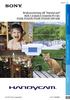 Klicka Bruksanvisning till Handycam HDR-CX360E/CX360VE/PJ10E/ PJ30E/PJ30VE/PJ50E/PJ50VE/XR160E 2011 Sony Corporation 4-271-166-52(1) Använda Bruksanvisning till Handycam Du hittar information om hur du
Klicka Bruksanvisning till Handycam HDR-CX360E/CX360VE/PJ10E/ PJ30E/PJ30VE/PJ50E/PJ50VE/XR160E 2011 Sony Corporation 4-271-166-52(1) Använda Bruksanvisning till Handycam Du hittar information om hur du
HDR-CX300E/CX305E/CX350E/ CX350VE/CX370E/XR350E/XR350VE
 4-171-502-53(1) Innehållsförteckning 9 Komma igång 12 Inspelning/Uppspelning 20 Använda videokameran på bästa vis 41 HDR-CX300E/CX305E/CX350E/ CX350VE/CX370E/XR350E/XR350VE Digital HD-videokamera Bruksanvisning
4-171-502-53(1) Innehållsförteckning 9 Komma igång 12 Inspelning/Uppspelning 20 Använda videokameran på bästa vis 41 HDR-CX300E/CX305E/CX350E/ CX350VE/CX370E/XR350E/XR350VE Digital HD-videokamera Bruksanvisning
HDR-CX110E/CX115E/CX116E/ CX150E/CX155E/XR150E/XR155E. Inspelning/Uppspelning 20 4-170-894-54(1) 2010 Sony Corporation. Innehållsförteckning 9
 4-170-894-54(1) Innehållsförteckning 9 Komma igång 12 Inspelning/Uppspelning 20 Använda videokameran på bästa vis 41 HDR-CX110E/CX115E/CX116E/ CX150E/CX155E/XR150E/XR155E Digital HD-videokamera Bruksanvisning
4-170-894-54(1) Innehållsförteckning 9 Komma igång 12 Inspelning/Uppspelning 20 Använda videokameran på bästa vis 41 HDR-CX110E/CX115E/CX116E/ CX150E/CX155E/XR150E/XR155E Digital HD-videokamera Bruksanvisning
Din manual SONY DCR-SX34E http://sv.yourpdfguides.com/dref/2802121
 Du kan läsa rekommendationerna i instruktionsboken, den tekniska specifikationen eller installationsanvisningarna för SONY DCR- SX34E. Du hittar svar på alla dina frågor i instruktionsbok (information,
Du kan läsa rekommendationerna i instruktionsboken, den tekniska specifikationen eller installationsanvisningarna för SONY DCR- SX34E. Du hittar svar på alla dina frågor i instruktionsbok (information,
DCR-SX73E/SX83E. Inspelning/Uppspelning 19 4-171-511-52(1) 2010 Sony Corporation. Innehållsförteckning 8. Komma igång 11
 4-171-511-52(1) Innehållsförteckning 8 Komma igång 11 Inspelning/Uppspelning 19 Använda videokameran på ett bra sätt Spara bilder med en extern enhet 35 44 DCR-SX73E/SX83E Digital videokamera Bruksanvisning
4-171-511-52(1) Innehållsförteckning 8 Komma igång 11 Inspelning/Uppspelning 19 Använda videokameran på ett bra sätt Spara bilder med en extern enhet 35 44 DCR-SX73E/SX83E Digital videokamera Bruksanvisning
DCR-SR58E/SR68E/SR78E/ SR88E/SX33E/SX34E/SX43E/ SX44E/SX53E/SX63E. Inspelning/Uppspelning 20 4-170-096-52(1) 2010 Sony Corporation
 4-170-096-52(1) Innehållsförteckning 9 Komma igång 12 Inspelning/Uppspelning 20 Använda videokameran på ett bra sätt 36 DCR-SR58E/SR68E/SR78E/ SR88E/SX33E/SX34E/SX43E/ SX44E/SX53E/SX63E Digital videokamera
4-170-096-52(1) Innehållsförteckning 9 Komma igång 12 Inspelning/Uppspelning 20 Använda videokameran på ett bra sätt 36 DCR-SR58E/SR68E/SR78E/ SR88E/SX33E/SX34E/SX43E/ SX44E/SX53E/SX63E Digital videokamera
HDR-CX550E/CX550VE/ XR550E/XR550VE. Inspelning/Uppspelning 20 4-170-536-52(1) 2010 Sony Corporation. Innehållsförteckning 9.
 4-170-536-52(1) Innehållsförteckning 9 Komma igång 12 Inspelning/Uppspelning 20 Använda videokameran på bästa vis 43 HDR-CX550E/CX550VE/ XR550E/XR550VE Digital HD-videokamera Bruksanvisning till Handycam
4-170-536-52(1) Innehållsförteckning 9 Komma igång 12 Inspelning/Uppspelning 20 Använda videokameran på bästa vis 43 HDR-CX550E/CX550VE/ XR550E/XR550VE Digital HD-videokamera Bruksanvisning till Handycam
Bruksanvisning till Handycam DCR-PJ5E/SR21E/SX21E
 Klicka Bruksanvisning till Handycam DCR-PJ5E/SR21E/SX21E 2011 Sony Corporation 4-290-838-51(1) Använda Bruksanvisning till Handycam Du hittar information om användning av videokameran i sin helhet i denna
Klicka Bruksanvisning till Handycam DCR-PJ5E/SR21E/SX21E 2011 Sony Corporation 4-290-838-51(1) Använda Bruksanvisning till Handycam Du hittar information om användning av videokameran i sin helhet i denna
Instruktionsbok SONY DCR-SR20E Manual SONY DCR-SR20E Bruksanvisning SONY DCR-SR20E Användarguide SONY DCR-SR20E Bruksanvisningar SONY DCR-SR20E
 Du kan läsa rekommendationerna i instruktionsboken, den tekniska specifikationen eller installationsanvisningarna för SONY DCR- SR20E. Du hittar svar på alla dina frågor i instruktionsbok (information,
Du kan läsa rekommendationerna i instruktionsboken, den tekniska specifikationen eller installationsanvisningarna för SONY DCR- SR20E. Du hittar svar på alla dina frågor i instruktionsbok (information,
Bruksanvisning till Handycam HDR-CX100E/CX105E/CX106E
 Klicka Bruksanvisning till Handycam HDR-CX100E/CX105E/CX106E 2009 Sony Corporation 4-134-153-51(1) SE Använda Bruksanvisning till Handycam Du hittar information om hur du använder videokameran på bästa
Klicka Bruksanvisning till Handycam HDR-CX100E/CX105E/CX106E 2009 Sony Corporation 4-134-153-51(1) SE Använda Bruksanvisning till Handycam Du hittar information om hur du använder videokameran på bästa
Bruksanvisning till Handycam
 3-286-672-71(1) Digital videokamera Få glädje av din videokamera Komma igång 8 12 Bruksanvisning till Handycam DCR-SR35E/SR36E/SR45E/SR46E/ SR55E/SR65E/SR75E/SR85E Inspelning/ Uppspelning Redigering Använda
3-286-672-71(1) Digital videokamera Få glädje av din videokamera Komma igång 8 12 Bruksanvisning till Handycam DCR-SR35E/SR36E/SR45E/SR46E/ SR55E/SR65E/SR75E/SR85E Inspelning/ Uppspelning Redigering Använda
Bruksanvisning till Handycam DCR-SX30E/SX31E/SX40E/SX41E/SX50E/ SX60E
 Klicka Bruksanvisning till Handycam DCR-SX30E/SX31E/SX40E/SX41E/SX50E/ SX60E 2009 Sony Corporation 4-132-762-52(1) SE Använda Bruksanvisning till Handycam Du hittar information om hur du använder din videokamera
Klicka Bruksanvisning till Handycam DCR-SX30E/SX31E/SX40E/SX41E/SX50E/ SX60E 2009 Sony Corporation 4-132-762-52(1) SE Använda Bruksanvisning till Handycam Du hittar information om hur du använder din videokamera
Bruksanvisning till Handycam DCR-SR37E/SR38E/SR47E/SR48E/SR57E/ SR67E/SR77E/SR87E
 Klicka Bruksanvisning till Handycam DCR-SR37E/SR38E/SR47E/SR48E/SR57E/ SR67E/SR77E/SR87E 2009 Sony Corporation 4-124-312-82(1) SE Använda Bruksanvisning till Handycam Du hittar information om hur du använder
Klicka Bruksanvisning till Handycam DCR-SR37E/SR38E/SR47E/SR48E/SR57E/ SR67E/SR77E/SR87E 2009 Sony Corporation 4-124-312-82(1) SE Använda Bruksanvisning till Handycam Du hittar information om hur du använder
Din brugermanual SONY HDR-CX110E http://da.yourpdfguides.com/dref/4060257
 Du kan læse anbefalingerne i brugervejledningen, den tekniske guide eller i installationsguiden. Du finder svarene til alle dine spørgsmål i i brugermanualen (information, specifikationer, sikkerhedsråd,
Du kan læse anbefalingerne i brugervejledningen, den tekniske guide eller i installationsguiden. Du finder svarene til alle dine spørgsmål i i brugermanualen (information, specifikationer, sikkerhedsråd,
Bruksanvisning till Handycam
 3-093-317-23(1) Digital videokamera Bruksanvisning till Handycam DCR-SR32E/SR33E/SR42E/ SR52E/SR62E/SR72E/ SR82E/SR190E/SR200E/ SR290E/SR300E Få glädje av din videokamera 9 Komma igång 13 Inspelning/ Uppspelning
3-093-317-23(1) Digital videokamera Bruksanvisning till Handycam DCR-SR32E/SR33E/SR42E/ SR52E/SR62E/SR72E/ SR82E/SR190E/SR200E/ SR290E/SR300E Få glädje av din videokamera 9 Komma igång 13 Inspelning/ Uppspelning
Handycam-handbok DCR-SR210E/SR220E. Digital videokamera. Inspelning/ uppspelning. Använda. videokameran. Komma igång. Redigera.
 Digital videokamera Använda videokameran Komma igång 8 12 Handycam-handbok DCR-SR210E/SR220E Inspelning/ uppspelning Redigera Använda inspelningsmedia Anpassa videokameran 22 38 52 56 Felsökning 78 Övrig
Digital videokamera Använda videokameran Komma igång 8 12 Handycam-handbok DCR-SR210E/SR220E Inspelning/ uppspelning Redigera Använda inspelningsmedia Anpassa videokameran 22 38 52 56 Felsökning 78 Övrig
Bruksanvisning till Handycam HDR-CX500E/CX500VE/CX505VE/CX520E/ CX520VE
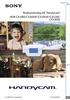 Klicka Bruksanvisning till Handycam HDR-CX500E/CX500VE/CX505VE/CX520E/ CX520VE 2009 Sony Corporation 4-149-354-51(1) SE Använda Bruksanvisning till Handycam Du hittar information om hur du använder videokamera
Klicka Bruksanvisning till Handycam HDR-CX500E/CX500VE/CX505VE/CX520E/ CX520VE 2009 Sony Corporation 4-149-354-51(1) SE Använda Bruksanvisning till Handycam Du hittar information om hur du använder videokamera
Fjärrkontroll för direktvisning
 Fjärrkontroll för direktvisning RM-LVR1 Denna handbok är ett supplement till denna enhets Bruksanvisning. Den presenterar några tillagda eller ändrade funktioner och beskriver hur de används. Se även denna
Fjärrkontroll för direktvisning RM-LVR1 Denna handbok är ett supplement till denna enhets Bruksanvisning. Den presenterar några tillagda eller ändrade funktioner och beskriver hur de används. Se även denna
Bruksanvisning till Handycam HDR-CX560E/CX560VE/CX690E/ CX700E/CX700VE
 Klicka Bruksanvisning till Handycam HDR-CX560E/CX560VE/CX690E/ CX700E/CX700VE 2011 Sony Corporation 4-271-161-52(1) Använda Bruksanvisning till Handycam Du hittar information om hur du använder videokameran
Klicka Bruksanvisning till Handycam HDR-CX560E/CX560VE/CX690E/ CX700E/CX700VE 2011 Sony Corporation 4-271-161-52(1) Använda Bruksanvisning till Handycam Du hittar information om hur du använder videokameran
NEX-3/NEX-5/NEX-5C A-DRH-100-92(1) 2010 Sony Corporation
 NEX-3/NEX-5/NEX-5C 3D-funktionerna som levereras med uppdateringen av den fasta programvaran beskrivs i den här broschyren. Se häftet Handledning och Bruksanvisning till α som finns på medföljande CD-ROM-skiva.
NEX-3/NEX-5/NEX-5C 3D-funktionerna som levereras med uppdateringen av den fasta programvaran beskrivs i den här broschyren. Se häftet Handledning och Bruksanvisning till α som finns på medföljande CD-ROM-skiva.
Bruksanvisning till Handycam HDR-XR100E/XR105E/XR106E/XR200E/ XR200VE
 Klicka Bruksanvisning till Handycam HDR-XR100E/XR105E/XR106E/XR200E/ XR200VE 2009 Sony Corporation 4-131-019-51(1) SE Använda menyn Bruksanvisning till Handycam Du hittar information om hur du använder
Klicka Bruksanvisning till Handycam HDR-XR100E/XR105E/XR106E/XR200E/ XR200VE 2009 Sony Corporation 4-131-019-51(1) SE Använda menyn Bruksanvisning till Handycam Du hittar information om hur du använder
Digital Video. Användarhandledning
 Digital Video Användarhandledning Sw 2 Innehållsförteckning Komma igång Lär känna din Digital Video... 3 Så här använder du panelen... 4 Strömförsörjning... 5 Lägen... 6 Lägesknappen... 7 Filmläge Filmning...
Digital Video Användarhandledning Sw 2 Innehållsförteckning Komma igång Lär känna din Digital Video... 3 Så här använder du panelen... 4 Strömförsörjning... 5 Lägen... 6 Lägesknappen... 7 Filmläge Filmning...
Digital Video. Användarhandledning
 Digital Video Användarhandledning Sw 2 Innehållsförteckning Komma igång Lär känna din Digital Video... 3 Så här använder du panelen... 4 Strömförsörjning... 5 Lägen... 6 Lägesknappen... 9 Filmläge Filmning...
Digital Video Användarhandledning Sw 2 Innehållsförteckning Komma igång Lär känna din Digital Video... 3 Så här använder du panelen... 4 Strömförsörjning... 5 Lägen... 6 Lägesknappen... 9 Filmläge Filmning...
Aosta DS5124. Svensk Manual
 760047 Aosta DS5124 Svensk Manual Innehåll: Allmän information Snabbguide Felsökning Drivrutiner & installation av mjukvara Allmän information Specifikationer: * 5.1 megapixelskamera med upp till 12 megapixels
760047 Aosta DS5124 Svensk Manual Innehåll: Allmän information Snabbguide Felsökning Drivrutiner & installation av mjukvara Allmän information Specifikationer: * 5.1 megapixelskamera med upp till 12 megapixels
full HD vapen kamera Bruksanvisning
 full HD vapen kamera Bruksanvisning Varning! 1. Använd inte kameran i extremt varm, kallt eller dammiga förhållanden. 2. Kameran är byggd för att tåla rekyl. Men undvik hårda smällar eller att tappa den
full HD vapen kamera Bruksanvisning Varning! 1. Använd inte kameran i extremt varm, kallt eller dammiga förhållanden. 2. Kameran är byggd för att tåla rekyl. Men undvik hårda smällar eller att tappa den
Utseende. 1.Lins 2.Inspelningsknapp 3.Fotograferingsknapp _ SWE 01
 Utseende 3 2 1 1.Lins 2.Inspelningsknapp 3.Fotograferingsknapp SWE 01 13 4.Micro-USB-port 10 12 11 6 7 8 9 4 5 5.Batteriströmknapp 6.Sida upp-knapp 7.Strömknapp 8.OK-knapp 9.Sida ner-knapp 10.LCD 11.Ljus
Utseende 3 2 1 1.Lins 2.Inspelningsknapp 3.Fotograferingsknapp SWE 01 13 4.Micro-USB-port 10 12 11 6 7 8 9 4 5 5.Batteriströmknapp 6.Sida upp-knapp 7.Strömknapp 8.OK-knapp 9.Sida ner-knapp 10.LCD 11.Ljus
Bruksanvisning M-ANY PreMium MP3 Art 100043 I kartongen: Fjärrkontroll, hörlurar, batterier, USB-kabel, Audiokabel, väska, halssnodd, CD-Rom.
 Bruksanvisning M-ANY PreMium MP3 Art 100043 I kartongen: Fjärrkontroll, hörlurar, batterier, USB-kabel, Audiokabel, väska, halssnodd, CD-Rom. Komma igång: Stoppa in den medföljande CD-Rom skivan M-ANY
Bruksanvisning M-ANY PreMium MP3 Art 100043 I kartongen: Fjärrkontroll, hörlurar, batterier, USB-kabel, Audiokabel, väska, halssnodd, CD-Rom. Komma igång: Stoppa in den medföljande CD-Rom skivan M-ANY
Läs detta innan du använder videokameran
 Läs detta innan du använder videokameran Innan du börjar använda utrustningen, läs noga igenom bruksanvisningen och spara den därefter som referens. VARNING! Minska risken för brand och elstötar genom
Läs detta innan du använder videokameran Innan du börjar använda utrustningen, läs noga igenom bruksanvisningen och spara den därefter som referens. VARNING! Minska risken för brand och elstötar genom
Produktbild och funktionsknappar
 Produktbild och funktionsknappar 1. USB kontakt 2. 5V Laddkontaktuttag 3. Minneskort 4. Högtalare 5. Monteringsfäste 6. Mikrofon 7. Batterilucka 8. Kameralins 9. IR lampor (för mörkerseende) 10. PÅ / AV
Produktbild och funktionsknappar 1. USB kontakt 2. 5V Laddkontaktuttag 3. Minneskort 4. Högtalare 5. Monteringsfäste 6. Mikrofon 7. Batterilucka 8. Kameralins 9. IR lampor (för mörkerseende) 10. PÅ / AV
Starthandbok SVENSKA CEL-SV3MA250
 Starthandbok SVENSKA CEL-SV3MA250 Förpackningens innehåll Kontrollera att följande artiklar fi nns med i förpackningen. Kontakta återförsäljaren som du köpte kameran av om någonting saknas. Kamera Batteri
Starthandbok SVENSKA CEL-SV3MA250 Förpackningens innehåll Kontrollera att följande artiklar fi nns med i förpackningen. Kontakta återförsäljaren som du köpte kameran av om någonting saknas. Kamera Batteri
ZAP DVR-X3 Art.nr. 150346
 ZAP DVR-X3 Art.nr. 150346 I förpackningen Bruksanvisning, USB-kabel samt hörlurar. Knappar och kontroller 1. Uttag för extern mikrofon 2. MENU Meny 3. PLAY På / Spela upp inspelning / Pausa uppspelning
ZAP DVR-X3 Art.nr. 150346 I förpackningen Bruksanvisning, USB-kabel samt hörlurar. Knappar och kontroller 1. Uttag för extern mikrofon 2. MENU Meny 3. PLAY På / Spela upp inspelning / Pausa uppspelning
Bruksanvisning till Handycam HDR-TD10E
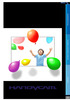 Klicka Bruksanvisning till Handycam HDR-TD10E 2011 Sony Corporation 4-271-341-51(1) Använda Bruksanvisning till Handycam Du hittar information om hur du använder videokameran på bästa sätt i den här Bruksanvisning
Klicka Bruksanvisning till Handycam HDR-TD10E 2011 Sony Corporation 4-271-341-51(1) Använda Bruksanvisning till Handycam Du hittar information om hur du använder videokameran på bästa sätt i den här Bruksanvisning
Användarhandbok för dataöverföring mellan kameror
 Canon digitalkamera Användarhandbok för dataöverföring mellan kameror Innehåll Inledning....................................... 1 Överföra bilder via en trådlös anslutning............. 2 Registrera kameranamnet....................................
Canon digitalkamera Användarhandbok för dataöverföring mellan kameror Innehåll Inledning....................................... 1 Överföra bilder via en trådlös anslutning............. 2 Registrera kameranamnet....................................
Bruksanvisning till Handycam
 3-288-520-73(1) Digital HD-videokamera Bruksanvisning till Handycam HDR-TG1E/TG3E Få glädje av din videokamera 8 Komma igång 14 Inspelning/ Uppspelning 23 Redigering 46 Använda medier 58 Anpassa videokameran
3-288-520-73(1) Digital HD-videokamera Bruksanvisning till Handycam HDR-TG1E/TG3E Få glädje av din videokamera 8 Komma igång 14 Inspelning/ Uppspelning 23 Redigering 46 Använda medier 58 Anpassa videokameran
Fast grön WiFi/IP - router ansluten Fast orange WiFi - direkt ansluten. Blinkar orange söker WiFi anslutning Fast röd inspelning på
 LAWMATE WIFI/IP KAMERA - START 1. Se till att kameran är ansluten till vägguttag eller att batteriet är laddat 2. Ta fram mobiltelefon eller urfplatta som ska användas vid installationen 3. Se till att
LAWMATE WIFI/IP KAMERA - START 1. Se till att kameran är ansluten till vägguttag eller att batteriet är laddat 2. Ta fram mobiltelefon eller urfplatta som ska användas vid installationen 3. Se till att
Digital Video. Användarhandledning
 Digital Video Användarhandledning Sw 2 Innehållsförteckning Komma igång Lär känna din Digital Video... 3 Använda panelen... 5 Strömförsörjning... 6 Lägen... 7 DV-läge Filmning... 11 Videoutgång... 12 DSC-läge
Digital Video Användarhandledning Sw 2 Innehållsförteckning Komma igång Lär känna din Digital Video... 3 Använda panelen... 5 Strömförsörjning... 6 Lägen... 7 DV-läge Filmning... 11 Videoutgång... 12 DSC-läge
DENVER DPF 742 Användarhandbok. Digital fotoram. Strömkabeln bör alltid vara lättåtkomlig så att man enkelt kan sätta i och dra ut denna.
 DENVER DPF 742 Användarhandbok Digital fotoram VARNING Strömkabeln bör alltid vara lättåtkomlig så att man enkelt kan sätta i och dra ut denna. 1 Introduktion Gratulerar till ditt köp av denna digitala
DENVER DPF 742 Användarhandbok Digital fotoram VARNING Strömkabeln bör alltid vara lättåtkomlig så att man enkelt kan sätta i och dra ut denna. 1 Introduktion Gratulerar till ditt köp av denna digitala
Zoomax Snow Elektroniskt förstoringsglas
 Bruksanvisning Zoomax Snow Elektroniskt förstoringsglas Svensk manual V.130328-1 V1.1 1 Innehållsregister Meny Sidnummer Produktbeskrivning 3 Medföljande innehåll 3 Översikt 4 Börja använda Zoomax Batteri
Bruksanvisning Zoomax Snow Elektroniskt förstoringsglas Svensk manual V.130328-1 V1.1 1 Innehållsregister Meny Sidnummer Produktbeskrivning 3 Medföljande innehåll 3 Översikt 4 Börja använda Zoomax Batteri
Digitalt Monitor-Endoskop. Bruksanvisning. Ver 1.01. web: www.termometer.se e-mail: info@termometer.se tel: 08-753 00 04 fax: 0709-66 78 96
 Digitalt Monitor-Endoskop Bruksanvisning Ver 1.01 1 Digitalt Monitor-Endoskop... 1 Bruksanvisning... 1 ALLMÄN INFORMATION... 3 VIKTIG INFORMATION Innan du använder produkten bör du läsa följande instruktion.
Digitalt Monitor-Endoskop Bruksanvisning Ver 1.01 1 Digitalt Monitor-Endoskop... 1 Bruksanvisning... 1 ALLMÄN INFORMATION... 3 VIKTIG INFORMATION Innan du använder produkten bör du läsa följande instruktion.
DCR-HC47E/HC48E. Bruksanvisning. Digital videokamera. Inspelning/ uppspelning 16. Komma igång 7. Använda menyn 30. Kopiering/redigering 52
 2-319-512-92(1) Digital videokamera Bruksanvisning Komma igång 7 Inspelning/ uppspelning 16 Använda menyn 30 DCR-HC47E/HC48E Kopiering/redigering 52 Använda en dator 60 Felsökning 66 Övrig information
2-319-512-92(1) Digital videokamera Bruksanvisning Komma igång 7 Inspelning/ uppspelning 16 Använda menyn 30 DCR-HC47E/HC48E Kopiering/redigering 52 Använda en dator 60 Felsökning 66 Övrig information
DCR-SR15E/SR20E/SX15E/ SX20E/SX20EK. Inspelning/Uppspelning (1) 2010 Sony Corporation. Innehållsförteckning 9.
 4-209-888-51(1) Innehållsförteckning 9 Komma igång 12 Inspelning/Uppspelning 22 Använda videokameran på ett bra sätt 37 DCR-SR15E/SR20E/SX15E/ SX20E/SX20EK Spara bilder på en extern enhet 47 Anpassa videokameran
4-209-888-51(1) Innehållsförteckning 9 Komma igång 12 Inspelning/Uppspelning 22 Använda videokameran på ett bra sätt 37 DCR-SR15E/SR20E/SX15E/ SX20E/SX20EK Spara bilder på en extern enhet 47 Anpassa videokameran
Bruksanvisning till Handycam DCR-PJ6E/SX22E
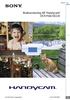 Klicka Bruksanvisning till Handycam DCR-PJ6E/SX22E 2012 Sony Corporation 4-437-567-51(1) Använda Bruksanvisning till Handycam Du hittar information om användning av videokameran i sin helhet i denna Bruksanvisning
Klicka Bruksanvisning till Handycam DCR-PJ6E/SX22E 2012 Sony Corporation 4-437-567-51(1) Använda Bruksanvisning till Handycam Du hittar information om användning av videokameran i sin helhet i denna Bruksanvisning
Din manual SONY HDR-CX110E
 Du kan läsa rekommendationerna i instruktionsboken, den tekniska specifikationen eller installationsanvisningarna för SONY HDR- CX110E. Du hittar svar på alla dina frågor i instruktionsbok (information,
Du kan läsa rekommendationerna i instruktionsboken, den tekniska specifikationen eller installationsanvisningarna för SONY HDR- CX110E. Du hittar svar på alla dina frågor i instruktionsbok (information,
Tack för att du valde GoXtreme Wifi Control- funktionskamera. Läs bruksanvisningen noggrant innan du. använder kameran. Kamera: Delar och knappar
 Bruksanvisning Tack för att du valde GoXtreme Wifi Control- funktionskamera. Läs bruksanvisningen noggrant innan du använder kameran. Kamera: Delar och knappar 1 1. Avtryckaren 8. Mikro USB -koppling 2.
Bruksanvisning Tack för att du valde GoXtreme Wifi Control- funktionskamera. Läs bruksanvisningen noggrant innan du använder kameran. Kamera: Delar och knappar 1 1. Avtryckaren 8. Mikro USB -koppling 2.
Diasonic DDR-5300 Svensk kom i gång manual.
 Diasonic DDR-5300 Svensk kom i gång manual. Översikt 1. Hörlursuttag 8. Högtalare 2. Handlovsrem 9. Minneskortplats, micro-sd 3. Uttag för extern mikrofon 10. Spela in / Paus 4. Intern mikrofon 11. Volym
Diasonic DDR-5300 Svensk kom i gång manual. Översikt 1. Hörlursuttag 8. Högtalare 2. Handlovsrem 9. Minneskortplats, micro-sd 3. Uttag för extern mikrofon 10. Spela in / Paus 4. Intern mikrofon 11. Volym
Starthandbok SVENSKA CEL-SV7EA2 5 0
 Starthandbok SVENSKA CEL-SV7EA2 5 0 Förpackningens innehåll Kontrollera att följande artiklar finns med i förpackningen. Kontakta återförsäljaren som du köpte kameran av om någonting saknas. Kamera Batteri
Starthandbok SVENSKA CEL-SV7EA2 5 0 Förpackningens innehåll Kontrollera att följande artiklar finns med i förpackningen. Kontakta återförsäljaren som du köpte kameran av om någonting saknas. Kamera Batteri
Din manual SONY DCR-HC48E http://sv.yourpdfguides.com/dref/1098840
 Du kan läsa rekommendationerna i instruktionsboken, den tekniska specifikationen eller installationsanvisningarna för SONY DCR- HC48E. Du hittar svar på alla dina frågor i instruktionsbok (information,
Du kan läsa rekommendationerna i instruktionsboken, den tekniska specifikationen eller installationsanvisningarna för SONY DCR- HC48E. Du hittar svar på alla dina frågor i instruktionsbok (information,
Snabbmanual till ZOOM H1
 Snabbmanual till ZOOM H1 Förberedelse Slå på/av Starta enheten och Stänga av är enkelt. 1. För att sätta På(ON) enheten skjuter du POWER nedåt i ca 1 sekund. 2. För att stänga av enheten skjuter du POWER
Snabbmanual till ZOOM H1 Förberedelse Slå på/av Starta enheten och Stänga av är enkelt. 1. För att sätta På(ON) enheten skjuter du POWER nedåt i ca 1 sekund. 2. För att stänga av enheten skjuter du POWER
Bruksanvisning till Handycam
 3-214-658-21(1) Digital HD-videokamera Bruksanvisning till Handycam HDR-CX6EK/CX7E/ CX7EK Få glädje av din videokamera 8 Komma igång 15 Inspelning/ Uppspelning 24 Redigering 46 Använda inspelningsmedier
3-214-658-21(1) Digital HD-videokamera Bruksanvisning till Handycam HDR-CX6EK/CX7E/ CX7EK Få glädje av din videokamera 8 Komma igång 15 Inspelning/ Uppspelning 24 Redigering 46 Använda inspelningsmedier
Inledning. Förpackningens innehåll. Svensk version. JB000160 Sweex 4.2 Megapixel Digitalkamera
 JB000160 Sweex 4.2 Megapixel Digitalkamera Inledning Tack för att du har valt en Sweex 4.2 megapixel digitalkamera. För att få ut det bästa av din Sweex 4.2 megapixel digitalkamera rekommenderas att du
JB000160 Sweex 4.2 Megapixel Digitalkamera Inledning Tack för att du har valt en Sweex 4.2 megapixel digitalkamera. För att få ut det bästa av din Sweex 4.2 megapixel digitalkamera rekommenderas att du
CLOVER 7 Elektroniskt förstoringsglas Användarguide. Rev B
 CLOVER 7 Elektroniskt förstoringsglas Användarguide Rev B Innehåll Skötsel 1 Snabbstart 3 Översikt 3 Enhetens delar - förklaring 5 Tillbehör 8 Ladda batteriet 9 Stand inte definierat. Fel! Bokmärket är
CLOVER 7 Elektroniskt förstoringsglas Användarguide Rev B Innehåll Skötsel 1 Snabbstart 3 Översikt 3 Enhetens delar - förklaring 5 Tillbehör 8 Ladda batteriet 9 Stand inte definierat. Fel! Bokmärket är
Var vänlig och kontrollera att kameran funktionerar normalt innan användning.
 ACTION VIDEOKAMERA BRUKSANVISNING Tack för att du valde GoXtreme Race videokamera. Den här bruksanvisningen är skriven till den senaste informationen som vi hade när denna bruksanvisningen gjordes. Skärmen
ACTION VIDEOKAMERA BRUKSANVISNING Tack för att du valde GoXtreme Race videokamera. Den här bruksanvisningen är skriven till den senaste informationen som vi hade när denna bruksanvisningen gjordes. Skärmen
Handbok till Mobil HD Snap-kamera
 VKLICKA! Innehållsförteckning Komma igång Grundläggande funktioner Handbok till Mobil HD Snap-kamera MHS-PM1 Använda funktioner för fotografering Använda funktioner för visning Anpassa inställningarna
VKLICKA! Innehållsförteckning Komma igång Grundläggande funktioner Handbok till Mobil HD Snap-kamera MHS-PM1 Använda funktioner för fotografering Använda funktioner för visning Anpassa inställningarna
Tack för att du har köpt GoXtreme RACE actionkamera Läs denna bruksanvisning noggrant innan du
 Tack för att du har köpt GoXtreme RACE actionkamera Läs denna bruksanvisning noggrant innan du börjar använda produkten för att maximera dess prestanda och förlänga produktens livslängd. Översikt av produkten
Tack för att du har köpt GoXtreme RACE actionkamera Läs denna bruksanvisning noggrant innan du börjar använda produkten för att maximera dess prestanda och förlänga produktens livslängd. Översikt av produkten
MM124 Sweex Portable Media Center MM124UK Sweex Portable Media Center
 MM124 Sweex Portable Media Center MM124UK Sweex Portable Media Center Inledning Först och främst tackar vi till ditt köp av denna Sweex Portable Media Center. Ett enkelt sätt att njuta av musik och bilder
MM124 Sweex Portable Media Center MM124UK Sweex Portable Media Center Inledning Först och främst tackar vi till ditt köp av denna Sweex Portable Media Center. Ett enkelt sätt att njuta av musik och bilder
Bruksanvisning till Handycam
 3-286-599-73(1) Digital HD-videokamera Bruksanvisning till Handycam HDR-SR10E Få glädje av din videokamera 9 Komma igång 15 Inspelning/ Uppspelning 25 Redigering 47 Använda inspelningsmedier 60 Anpassa
3-286-599-73(1) Digital HD-videokamera Bruksanvisning till Handycam HDR-SR10E Få glädje av din videokamera 9 Komma igång 15 Inspelning/ Uppspelning 25 Redigering 47 Använda inspelningsmedier 60 Anpassa
Flerfunktionell Digitalkamera
 Svenska Flerfunktionell Digitalkamera Användarhandledning ii Svenska Användarhandledning för digitalkamera INNEHÅLLSFÖRTECKNING IDENTIFIERA KOMPONENTERNA... 1 IKONER PÅ LCD-DISPLAY... 2 FÖRBEREDELSER...
Svenska Flerfunktionell Digitalkamera Användarhandledning ii Svenska Användarhandledning för digitalkamera INNEHÅLLSFÖRTECKNING IDENTIFIERA KOMPONENTERNA... 1 IKONER PÅ LCD-DISPLAY... 2 FÖRBEREDELSER...
Bruksanvisning till Handycam
 3-286-591-73(1) Digital HD-videokamera Bruksanvisning till Handycam HDR-SR11E/SR12E Få glädje av din videokamera 9 Komma igång 15 Inspelning/ Uppspelning 25 Redigering 48 Använda inspelningsmedier 61 Anpassa
3-286-591-73(1) Digital HD-videokamera Bruksanvisning till Handycam HDR-SR11E/SR12E Få glädje av din videokamera 9 Komma igång 15 Inspelning/ Uppspelning 25 Redigering 48 Använda inspelningsmedier 61 Anpassa
INNEHÅLL DEL 3 ITUNES DEL 1 IPHOTO DEL 4 GARAGEBAND DEL 2 IWEB. 1. INTRODUKTION... 5 A. Detta är ilife...5 B. Installera ilife...6
 1. INTRODUKTION... 5 A. Detta är ilife...5 B. Installera ilife...6 DEL 3 ITUNES INNEHÅLL DEL 1 IPHOTO 2. IMPORTERA BILDER... 8 A. Importera från kamera...8 B. Importera från andra medier...12 3. ORGANISERA
1. INTRODUKTION... 5 A. Detta är ilife...5 B. Installera ilife...6 DEL 3 ITUNES INNEHÅLL DEL 1 IPHOTO 2. IMPORTERA BILDER... 8 A. Importera från kamera...8 B. Importera från andra medier...12 3. ORGANISERA
Bruksanvisning till Handycam
 3-210-376-21(1) Digital HD-videokamera Bruksanvisning till Handycam HDR-SR5E/SR7E/SR8E Få glädje av din videokamera 9 Komma igång 15 Inspelning/ Uppspelning 23 Redigering 46 Använda inspelningsmedier 57
3-210-376-21(1) Digital HD-videokamera Bruksanvisning till Handycam HDR-SR5E/SR7E/SR8E Få glädje av din videokamera 9 Komma igång 15 Inspelning/ Uppspelning 23 Redigering 46 Använda inspelningsmedier 57
SWE - Användarmanual. BlueEye. Action Camera. Wi-Fi - Waterproof - Ultra HD
 SWE - Användarmanual BlueEye Action Camera Wi-Fi - Waterproof - Ultra HD FUNKTIONER Upp/Uppspelning -knapp Slutare/Val -knapp Ström/Läges -knapp Högtalare Ned/Wi-Fi -knapp Mikrofon Objektiv Inspelning
SWE - Användarmanual BlueEye Action Camera Wi-Fi - Waterproof - Ultra HD FUNKTIONER Upp/Uppspelning -knapp Slutare/Val -knapp Ström/Läges -knapp Högtalare Ned/Wi-Fi -knapp Mikrofon Objektiv Inspelning
Bruksanvisning. Elektronisktförstoringsglas. Snow 7 HD. Artikelnummer: I-0045
 Bruksanvisning Elektronisktförstoringsglas Snow 7 HD Artikelnummer: I-0045 Produkten tillverkas av: ZOOMAX Technology, Inc. Qianyun Road Qingpu Area 200120 Shanghai China E-post: sales@zoomax.com Produkten
Bruksanvisning Elektronisktförstoringsglas Snow 7 HD Artikelnummer: I-0045 Produkten tillverkas av: ZOOMAX Technology, Inc. Qianyun Road Qingpu Area 200120 Shanghai China E-post: sales@zoomax.com Produkten
Bruksanvisning. Mobil HD Snap-kamera MHS-CM5. Innehållsförteckning. Sakregister VKLICKA! Komma igång. Grundläggande funktioner
 VKLICKA! Innehållsförteckning Komma igång Grundläggande funktioner Använda kameran med din dator Använda funktioner för fotografering Använda funktioner för visning Anpassa inställningarna Visa bilder
VKLICKA! Innehållsförteckning Komma igång Grundläggande funktioner Använda kameran med din dator Använda funktioner för fotografering Använda funktioner för visning Anpassa inställningarna Visa bilder
Lathund Olympus DM-5
 Iris Hjälpmedel Innehållsförteckning Innehållsförteckning... 2 Spelarens olika delar... 3 Inledning... 4 Batteri... 4 Ladda batteriet... 4 Sätta på och stänga av spelaren... 4 Sätta på... 4 Stänga av...
Iris Hjälpmedel Innehållsförteckning Innehållsförteckning... 2 Spelarens olika delar... 3 Inledning... 4 Batteri... 4 Ladda batteriet... 4 Sätta på och stänga av spelaren... 4 Sätta på... 4 Stänga av...
PORTABEL MP3 / CD-SPELARE
 PORTABEL MP3 / CD-SPELARE MANUAL Art nr: 080315 FÖRKLARING AV KNAPPAR 1. Display 2. Uttag för batterieliminator 3. Recharge switch 4. ESP / Sök katalog (gäller endast MP3 uppspelning) 5. Batterilucka 6.
PORTABEL MP3 / CD-SPELARE MANUAL Art nr: 080315 FÖRKLARING AV KNAPPAR 1. Display 2. Uttag för batterieliminator 3. Recharge switch 4. ESP / Sök katalog (gäller endast MP3 uppspelning) 5. Batterilucka 6.
Hur man tittar på 3D-innehåll på en BenQ projektor: Minimum datorsystemkrav för uppspelning av 3D-innehåll på en BenQ projektor:
 Hur man tittar på 3D-innehåll på en BenQ projektor: Din BenQ-projektor stöder uppspelning av tredimensionellt (3D) innehåll som överförs via D-Sub, Component, HDMI, Video och S-Video. Dock behöver du de
Hur man tittar på 3D-innehåll på en BenQ projektor: Din BenQ-projektor stöder uppspelning av tredimensionellt (3D) innehåll som överförs via D-Sub, Component, HDMI, Video och S-Video. Dock behöver du de
Pressrelease. Banbrytande funktioner i 2011 års Handycam. Dubbelt upp ger tre dimensioner
 Pressrelease 6 januari Banbrytande funktioner i 2011 års Handycam Dubbelt upp ger tre dimensioner Världens första dubbla Full HD 3D-videokamera (HDR-TD10E) Spela upp video via inbyggd projektor Inspelning
Pressrelease 6 januari Banbrytande funktioner i 2011 års Handycam Dubbelt upp ger tre dimensioner Världens första dubbla Full HD 3D-videokamera (HDR-TD10E) Spela upp video via inbyggd projektor Inspelning
Användarmanual Looky 10 Handhållen läskamera
 Användarmanual Looky 10 Handhållen läskamera 2 Innehåll Översikt... 3 Utseende... 4 Tillbehör... 6 Batteriladdning... 6 Batteriindikator (LED)... 7 Stativ... 7 Använda Looky... 8 Av/På knapp... 8 Ljudsignaler...
Användarmanual Looky 10 Handhållen läskamera 2 Innehåll Översikt... 3 Utseende... 4 Tillbehör... 6 Batteriladdning... 6 Batteriindikator (LED)... 7 Stativ... 7 Använda Looky... 8 Av/På knapp... 8 Ljudsignaler...
quick guide RSE Volvo förbehåller sig rätten att göra ändringar utan föregående meddelande. Tillval är markerade med en asterisk (*).
 web edition quick guide RSE REAR SEAT ENTERTAINMENT SYSTEM DUAL SCREEN Din bil är utrustad med en exklusiv multimediaanläggning. Rear Seat Entertainment-systemet utökar bilens ordinarie ljudanläggning
web edition quick guide RSE REAR SEAT ENTERTAINMENT SYSTEM DUAL SCREEN Din bil är utrustad med en exklusiv multimediaanläggning. Rear Seat Entertainment-systemet utökar bilens ordinarie ljudanläggning
55201 Digitalkamera med video
 55201 Digitalkamera med video Användarhandbok Behåll dessa instruktioner för framtida bruk. Tuff-Cam 2 innehåller ett obytbart, uppladdningsbart batteri. Försök inte att ta loss batteriet. Om den råkar
55201 Digitalkamera med video Användarhandbok Behåll dessa instruktioner för framtida bruk. Tuff-Cam 2 innehåller ett obytbart, uppladdningsbart batteri. Försök inte att ta loss batteriet. Om den råkar
ANVÄNDARGUIDE. Tredje generationen För ios
 ANVÄNDARGUIDE Tredje generationen För ios ANVÄNDARGUIDE FÖR FLIR ONE Med FLIR ONE kan du se världen på ett helt nytt sätt, med en unik blandning av värmebilder och synliga bilder. Den här användarguiden
ANVÄNDARGUIDE Tredje generationen För ios ANVÄNDARGUIDE FÖR FLIR ONE Med FLIR ONE kan du se världen på ett helt nytt sätt, med en unik blandning av värmebilder och synliga bilder. Den här användarguiden
Lathund Milestone 112 Ace Color
 Iris Hjälpmedel AB Innehållsförteckning Lathund Milestone 112 Ace Color Knappbeskrivning 3 Ovansidan 3 Övre kortsidan 3 Nederkant under högtalaren 3 Allmänt 3 Ladda batteriet 3 Knapplås på/av 3 Väcka/Slå
Iris Hjälpmedel AB Innehållsförteckning Lathund Milestone 112 Ace Color Knappbeskrivning 3 Ovansidan 3 Övre kortsidan 3 Nederkant under högtalaren 3 Allmänt 3 Ladda batteriet 3 Knapplås på/av 3 Väcka/Slå
Utsrkift av stillbilder på en PictBridge-skrivare
 Utsrkift av stillbilder på en PictBridge-skrivare Det går lätt att skriva ut bilder du tagit med kameran på en skrivare som följer PictBridgestandarden utan att det behövs någon dator. På en PictBridge-kompatibel
Utsrkift av stillbilder på en PictBridge-skrivare Det går lätt att skriva ut bilder du tagit med kameran på en skrivare som följer PictBridgestandarden utan att det behövs någon dator. På en PictBridge-kompatibel
mer färg och ljus Videokameror med 3CCD från Panasonic
 mer färg och ljus Videokameror med 3CCD från Panasonic PRESSENS BETYG Våra videokameror har testats av pressen och vunnit massvis med priser och utmärkelser. Inte minst tack vare vårt 3CCD-system som ger
mer färg och ljus Videokameror med 3CCD från Panasonic PRESSENS BETYG Våra videokameror har testats av pressen och vunnit massvis med priser och utmärkelser. Inte minst tack vare vårt 3CCD-system som ger
Funktioner. - Ledig minneskapacitet Tryck på PLAY under inspelning, så visas hur mycket ytterligare inspelningstid som ryms på minneskortet.
 Funktioner - Automatisk inspelning av telefonsamtal Med inspelningsfunktionen ställd på Auto, kommer samtalen att spelas in automatiskt när luren lyfts och avslutas när telefonluren läggs på. - Anslutning
Funktioner - Automatisk inspelning av telefonsamtal Med inspelningsfunktionen ställd på Auto, kommer samtalen att spelas in automatiskt när luren lyfts och avslutas när telefonluren läggs på. - Anslutning
Försiktighetsåtgärder
 MM030 Sweex Video Grabber USB Tack för att du köpte den här produkten från Sweex. Sweex lägger stor uppmärksamhet och hänsyn vid alla sina produkters kvalitet, tillförlitlighet, funktionalitet, varaktighet
MM030 Sweex Video Grabber USB Tack för att du köpte den här produkten från Sweex. Sweex lägger stor uppmärksamhet och hänsyn vid alla sina produkters kvalitet, tillförlitlighet, funktionalitet, varaktighet
DCR-HC37E/HC38E/ HC45E
 2-319-524-91(1) Digital videokamera Bruksanvisning Komma igång 7 Inspelning/ uppspelning 15 Använda menyn 26 DCR-HC37E/HC38E/ HC45E Kopiering/redigering 42 Använda en dator 47 Felsökning 51 Övrig information
2-319-524-91(1) Digital videokamera Bruksanvisning Komma igång 7 Inspelning/ uppspelning 15 Använda menyn 26 DCR-HC37E/HC38E/ HC45E Kopiering/redigering 42 Använda en dator 47 Felsökning 51 Övrig information
Brica F51 SVENSK MANUAL
 Brica F51 SVENSK MANUAL Innehåll Översikt 1. Batterinivå 9 Fotoläge 2. Programläge 10 ISO 3. Antiskak 11 Minneskort 4. Blixtläge 12. Skärpa 5. Självutlösare 13. Vitbalans 6. Röstinspelning 14. Kvalitet
Brica F51 SVENSK MANUAL Innehåll Översikt 1. Batterinivå 9 Fotoläge 2. Programläge 10 ISO 3. Antiskak 11 Minneskort 4. Blixtläge 12. Skärpa 5. Självutlösare 13. Vitbalans 6. Röstinspelning 14. Kvalitet
DCR-HC51E/HC52E/ HC53E/HC54E
 3-286-461-11(1) Digital videokamera Bruksanvisning Komma igång 7 Spela in/ Spela upp 15 Använda menyn 26 DCR-HC51E/HC52E/ HC53E/HC54E Kopiering/redigering 42 Använda en dator 46 Felsökning 50 Övrig information
3-286-461-11(1) Digital videokamera Bruksanvisning Komma igång 7 Spela in/ Spela upp 15 Använda menyn 26 DCR-HC51E/HC52E/ HC53E/HC54E Kopiering/redigering 42 Använda en dator 46 Felsökning 50 Övrig information
Svenska. Flerfunktionell. Digitalkamera. Användarhandledning
 Svenska Flerfunktionell Digitalkamera Användarhandledning INNEHÅLLSFÖRTECKNING IDENTIFIERA KOMPONENTERNA... 1 IKONER PÅ LCD-DISPLAY... 2 FÖRBEREDELSER... 2 Sätta i batterier... 2 Sätta i SD/MMC-kortet...
Svenska Flerfunktionell Digitalkamera Användarhandledning INNEHÅLLSFÖRTECKNING IDENTIFIERA KOMPONENTERNA... 1 IKONER PÅ LCD-DISPLAY... 2 FÖRBEREDELSER... 2 Sätta i batterier... 2 Sätta i SD/MMC-kortet...
Dubbel Bilkamera. bruksanvisning
 Dubbel Bilkamera bruksanvisning Produktbild och funktionsknappar 1. AV utgång 2. Reset 3. PÅ / AV strömknapp 4. USB uttag 5. 2.0 LCD Skärm 6. Strömindikator 7. Laddningsindikator 8. Inspelningsindikator
Dubbel Bilkamera bruksanvisning Produktbild och funktionsknappar 1. AV utgång 2. Reset 3. PÅ / AV strömknapp 4. USB uttag 5. 2.0 LCD Skärm 6. Strömindikator 7. Laddningsindikator 8. Inspelningsindikator
HOFFER Walkie-talkie set PMR446/SSP3381 Svenska
 HOFFER Walkie-talkie set PMR446/SSP3381 Svenska Funktioner: 1. Antenn 2. Display, visar aktuell kanal, och andra aktuella funktioner. 3. Pil upp, tryck för att justera ner ljudet, och byta kanal. 4. Pil
HOFFER Walkie-talkie set PMR446/SSP3381 Svenska Funktioner: 1. Antenn 2. Display, visar aktuell kanal, och andra aktuella funktioner. 3. Pil upp, tryck för att justera ner ljudet, och byta kanal. 4. Pil
Din manual SONY HDR-HC9E http://sv.yourpdfguides.com/dref/2806396
 Du kan läsa rekommendationerna i instruktionsboken, den tekniska specifikationen eller installationsanvisningarna för SONY HDR- HC9E. Du hittar svar på alla dina frågor i instruktionsbok (information,
Du kan läsa rekommendationerna i instruktionsboken, den tekniska specifikationen eller installationsanvisningarna för SONY HDR- HC9E. Du hittar svar på alla dina frågor i instruktionsbok (information,
CLOVER 5 Elektroniskt förstoringsglas Användarguide. Rev D
 CLOVER 5 Elektroniskt förstoringsglas Användarguide Rev D Skötsel Bokmärket är inte definierat. Innehåll Fel! Snabbstart 3 Översikt 3 Användarlägen 5 Tillbehör 8 Batteri och laddning 9 Skriv stativ 15
CLOVER 5 Elektroniskt förstoringsglas Användarguide Rev D Skötsel Bokmärket är inte definierat. Innehåll Fel! Snabbstart 3 Översikt 3 Användarlägen 5 Tillbehör 8 Batteri och laddning 9 Skriv stativ 15
Din manual SONY DSC-W320 http://sv.yourpdfguides.com/dref/2806728
 Du kan läsa rekommendationerna i instruktionsboken, den tekniska specifikationen eller installationsanvisningarna för SONY DSC- W320. Du hittar svar på alla dina frågor i instruktionsbok (information,
Du kan läsa rekommendationerna i instruktionsboken, den tekniska specifikationen eller installationsanvisningarna för SONY DSC- W320. Du hittar svar på alla dina frågor i instruktionsbok (information,
Användarmanual. Klocka med dold videokamera 14-148
 Användarmanual Klocka med dold videokamera 14-148 Information Grattis till köpet av Kul Tekniks klocka 14-148. Det är nästan omöjligt att tänka sig att denna analoga retroklocka också innehåller avancerad
Användarmanual Klocka med dold videokamera 14-148 Information Grattis till köpet av Kul Tekniks klocka 14-148. Det är nästan omöjligt att tänka sig att denna analoga retroklocka också innehåller avancerad
NETIKKA TV BRUKSANVISNING
 Netikka TV 1 Version 2.1 NETIKKA TV BRUKSANVISNING Netikka TV 2(10) Välkommen som Netikka TV-användare! Välkommen att använda Anvias Netikka TV-tjänst. Vi gratulerar dig till ett bra val! Tjänsten ger
Netikka TV 1 Version 2.1 NETIKKA TV BRUKSANVISNING Netikka TV 2(10) Välkommen som Netikka TV-användare! Välkommen att använda Anvias Netikka TV-tjänst. Vi gratulerar dig till ett bra val! Tjänsten ger
404 CAMCORDER VIDEOKAMERA & KAMERAFUNKTIONER
 SVENSKA SWEDISH 404 CAMCORDER VIDEOKAMERA & KAMERAFUNKTIONER Tillägg till ARCHOS 404 Användarmanual Version 1.1 Var god besök www.archos.com/manuals för att ladda ner den senaste versionen av denna manual.
SVENSKA SWEDISH 404 CAMCORDER VIDEOKAMERA & KAMERAFUNKTIONER Tillägg till ARCHOS 404 Användarmanual Version 1.1 Var god besök www.archos.com/manuals för att ladda ner den senaste versionen av denna manual.
Användarmanual Personräknare med LCD Display TP 002
 HPC002 User Manual Användarmanual Personräknare med LCD Display TP 002 Huvudfunktioner 1. Kontroll av lagrade data och radering 2. Låsning av tryckknapparna 3. Klocka 4. Inställningar 5. Inställningstips
HPC002 User Manual Användarmanual Personräknare med LCD Display TP 002 Huvudfunktioner 1. Kontroll av lagrade data och radering 2. Låsning av tryckknapparna 3. Klocka 4. Inställningar 5. Inställningstips
Ladibug Bildbehandlingsprogram Bruksanvisning
 Ladibug Bildbehandlingsprogram Bruksanvisning Innehåll 1. Introduktion... 2 2. Systemkrav... 2 3. Installera Ladibug... 3 4. Anslutning... 6 5. Börja använda Ladibug... 7 6. Drift... 8 6.1 Huvudmeny...
Ladibug Bildbehandlingsprogram Bruksanvisning Innehåll 1. Introduktion... 2 2. Systemkrav... 2 3. Installera Ladibug... 3 4. Anslutning... 6 5. Börja använda Ladibug... 7 6. Drift... 8 6.1 Huvudmeny...
Comfort Focus Bruksanvisning. Comfort Focus. För ökad koncentration och inlärning. Svenska
 Comfort Focus Bruksanvisning Comfort Focus För ökad koncentration och inlärning Svenska 1 Bruksanvisning Innehållsförteckning Sid Laddning 3 Information till läraren 4 Information till eleven 5 Flera mottagare
Comfort Focus Bruksanvisning Comfort Focus För ökad koncentration och inlärning Svenska 1 Bruksanvisning Innehållsförteckning Sid Laddning 3 Information till läraren 4 Information till eleven 5 Flera mottagare
Lathund Victor Reader Stream
 Lathund Victor Reader Stream Innehåll 2/13 Lathund Victor Reader Stream 1 1 Innehåll 2 Knappbeskrivning 3 Knappbeskrivning 3 Vänster sida 3 Höger sida 3 Övre kant 3 Framsida 3 Numeriska knappar 4 Under
Lathund Victor Reader Stream Innehåll 2/13 Lathund Victor Reader Stream 1 1 Innehåll 2 Knappbeskrivning 3 Knappbeskrivning 3 Vänster sida 3 Höger sida 3 Övre kant 3 Framsida 3 Numeriska knappar 4 Under
DCR-HC17E/HC19E/ HC21E/HC22E
 2-586-501-93 (1) Digital videokamera Komma igång 8 Bruksanvisning Inspelning/ uppspelning 18 DCR-HC17E/HC19E/ HC21E/HC22E Använda menyn Kopiering/redigering Använda en dator Felsökning 32 47 53 63 Mer
2-586-501-93 (1) Digital videokamera Komma igång 8 Bruksanvisning Inspelning/ uppspelning 18 DCR-HC17E/HC19E/ HC21E/HC22E Använda menyn Kopiering/redigering Använda en dator Felsökning 32 47 53 63 Mer
Felsökning-självhjälp. Punkt 1. Kontrollera bredbandsutrustningen.
 Felsökning-självhjälp All elektronisk utrustning kan sluta att fungera på grund av att den blir gammal, utsätts för åverkan eller att naturfenomen (åska, vatten och eld) slår ut den. Men mest normalt är
Felsökning-självhjälp All elektronisk utrustning kan sluta att fungera på grund av att den blir gammal, utsätts för åverkan eller att naturfenomen (åska, vatten och eld) slår ut den. Men mest normalt är
Smart Clock. Du kan även ladda ner en PDF manual på box850.com, välj Smart Clock och tryck på Nerladdning.
 Smart Clock Du kan även ladda ner en PDF manual på box850.com, välj Smart Clock och tryck på Nerladdning. 1 av 12 I förpackningen: Smart Clock kamera, manual, USB strömadapter, USB kabel ÖVERSIKT KAMERA:
Smart Clock Du kan även ladda ner en PDF manual på box850.com, välj Smart Clock och tryck på Nerladdning. 1 av 12 I förpackningen: Smart Clock kamera, manual, USB strömadapter, USB kabel ÖVERSIKT KAMERA:
Elektroniskt dörröga inspelningsbar. Bruksanvisning
 Elektroniskt dörröga inspelningsbar Bruksanvisning Följande rättigheter är reserverade Eventuella ändringar utan föregående medgivande från leverantör som gjorts på antingen funktionalitet eller utseende
Elektroniskt dörröga inspelningsbar Bruksanvisning Följande rättigheter är reserverade Eventuella ändringar utan föregående medgivande från leverantör som gjorts på antingen funktionalitet eller utseende
BE2021 BELLMAN & SYMFON AB SVENSKA
 BE2021 BELLMAN & SYMFON AB SVENSKA BE2021 Maxi Pro 13. Nätadapter 1. Laddningsuttag 2. Mikrofonlampa 3. På/Av 4. Mikrofonknapp 5. Volym/tonindikator 9. Mikrofon 10. Bluetoothlampa 11. Bluetoothknapp 12.
BE2021 BELLMAN & SYMFON AB SVENSKA BE2021 Maxi Pro 13. Nätadapter 1. Laddningsuttag 2. Mikrofonlampa 3. På/Av 4. Mikrofonknapp 5. Volym/tonindikator 9. Mikrofon 10. Bluetoothlampa 11. Bluetoothknapp 12.
Lenco L-69 USB SKIVSPELARE. Svensk Bruksanvisning. Direct Encoding Turntable
 Lenco L-69 USB SKIVSPELARE Direct Encoding Turntable Svensk Bruksanvisning Läs igenom denna bruksanvisning innan användning av produkten och spara bruksanvisningen för framtida användning. VARNING: Användning
Lenco L-69 USB SKIVSPELARE Direct Encoding Turntable Svensk Bruksanvisning Läs igenom denna bruksanvisning innan användning av produkten och spara bruksanvisningen för framtida användning. VARNING: Användning
Användarmanual i-loview 7
 Användarmanual i-loview 7 Introduktion 2 3 Varning Var god läs igenom denna manual ordentligt för att försäkra dig om en säker och korrekt användning av produkten. Viktigt Vårdslös eller felaktig användning
Användarmanual i-loview 7 Introduktion 2 3 Varning Var god läs igenom denna manual ordentligt för att försäkra dig om en säker och korrekt användning av produkten. Viktigt Vårdslös eller felaktig användning
Svenska. Flerfunktionell Digitalkamera med zoom. Användarhandledning
 Svenska Flerfunktionell Digitalkamera med zoom Användarhandledning INNEHÅLLSFÖRTECKNING Identifiera komponenternai... 1 Ikoner på LCD-displayen... 2 Förberedelser... 2 Sätta i batterier... 2 Sätta i SD/MMC-kortet...
Svenska Flerfunktionell Digitalkamera med zoom Användarhandledning INNEHÅLLSFÖRTECKNING Identifiera komponenternai... 1 Ikoner på LCD-displayen... 2 Förberedelser... 2 Sätta i batterier... 2 Sätta i SD/MMC-kortet...
